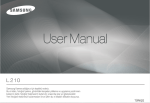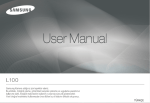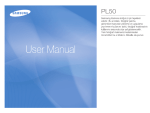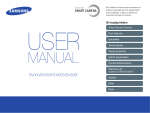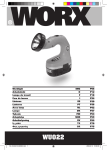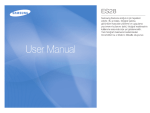Download Samsung L110 Kullanıcı Klavuzu
Transcript
Yönergeler
Kameranızı Tanıma
Bu kamerayı aşağıdaki şekilde kullanın.
Samsung Dijital Kamera aldığınız için teşekkür ederiz.
Kamera sürücüsünü kurun
Resmi çekin
Kamerayı bilgisayara USB kablosuyla
bağlamadan önce, kamera sürücüsünü
kurmanız gerekir. Uygulama yazılım CDROM'unda bulunan kamera sürücüsünü
yükleyin. (s.79)
x
x
x
Resmi çekin. (s.20)
x
x
USB kablosunu takın
Kameranın gücünü
kontrol edin
[Taşınabilir Disk]'i
kontrol edin
Verilen USB kablosunu bilgisayarın USB
bağlantı noktasına ve kameranın bağlantı
terminaline takın. (s.82)
Kameranın gücünü kontrol edin. Güç
kapalıysa, kamera düğmesine onu açması
için basın.
Bu kamerayı kullanmadan önce, lütfen kullanım kılavuzunu dikkatlice okuyun.
Satış sonrası servis gerektiğinde, lütfen kamerayı ve kameranın arızalanmasına
neden olan öğeleri (pil, Bellek kartı, vs. gibi) Servis merkezine getirin.
Kamerayı kullanmayı amaçladığınızda (örn. seyahat veya önemli bir etkinlikte),
hayal kırıklığı yaşamamak için lütfen kullanmadan önce kameranın çalışıp
çalışmadığını kontrol edin. Samsung kamera, kameranın arızalanmasından
dolayı oluşabilecek kayıp veya hasarlardan hiçbir sorumluluk kabul etmez.
Bu kılavuzu güvenli bir yerde saklayın.
Bu kılavuzun içeriği ve bulunan şekiller, kamera işlevlerinin geliştirilmesine bağlı
olarak önceden haber verilmeden değiştirilebilir.
K Microsoft, Windows ve Windows logoları Amerika Birleşik Devletlerinde ve/veya
diğer ülkelerde Microsoft Corporation incorporated'ın kayıtlı ticari markalarıdır.
K Bu kılavuzda yer alan tüm marka ve ürün adları, ilgili firmalarının kayıtlı ticari
markalarıdır.
Window GEZGİNİ'ni açın ve [Taşınabilir
Disk]'i arayın. (s.83)
Bellek kartındaki görüntüleri bilgisayarınıza kopyalamak için kart okuyucusu
kullanırsanız, görüntüler zarar görebilir. Kamerayla çekilen görüntüleri
bilgisayarınıza aktarırken, kamerayı bilgisayara bağlamak için verilen USB
kablosunu kullandığınızdan emin olun. Bellek kartındaki görüntülerde kart
okuyucusu kullanımına bağlı olarak oluşabilecek kayıp veya zararlardan
üreticinin hiçbir şekilde sorumlu olmadığını lütfen unutmayın.
=1=
TEHLİKE
UYARI
TEHLİKE, kaçınılmadığı takdirde ölüm veya ciddi yaralanmalarla sonuçlanacak,
mevcut tehlikeli bir durumu ifade eder.
UYARI, kaçınılmadığı takdirde ölüm veya ciddi yaralanmalarla sonuçlanabilecek,
tehlikeli bir durum olasılığını ifade eder.
x
x
x
x
x
x
Bu kamerada hiçbir şekilde değişiklik yapmaya çalışmayın. Bunu yaptığınız
takdirde, yangın, yaralanma, elektrik çarpmasına neden olabilir veya siz veya
kameranız ciddi şekilde zarar görebilirsiniz. İç denetim, bakım ve onarımlar
sadece bayiniz veya Samsung Kamera Servis merkezi tarafından yapılmalıdır.
x
Patlama riskini artırabileceğinden, lütfen bu ürünü kolay alev alabilen veya
patlayıcı gazların yakınında kullanmayın.
Kameraya herhangi bir sıvı madde veya yabancı cisim girerse kullanmayın.
Kamerayı kapatın ve güç kaynağının bağlantısını kesin. Bayinize veya
Samsung Kamera Servis merkezine başvurmanız gerekir. Yangın veya elektrik
çarpmasına neden olabileceğinden, kamerayı kullanmayı bırakın.
Bellek kartı okuyucusu ve pil yuvası gibi erişim noktalarından kameranın içine
metalik veya kolay alev alabilen yabancı maddeler sokmayın veya düşürmeyin.
Yangına veya elektrik çarpmasına neden olabilir.
Bu kamerayı ıslak ellerle kullanmayın. Elektrik çarpması riski doğurabilir.
=2=
Flaşı insanların veya hayvanların çok yakınında kullanmayın. Flaşın öznenin
gözlerine çok yakın tutulması, görüş yeteneğine zarar verebilir.
Bu ürünü ve aksesuarlarını aşağıdaki gibi kazalara sebep olmamak için,
güvenlik nedeniyle çocuklardan veya hayvanlardan uzak tutun örneğin:
- Pil veya fotoğraf makinesinin küçük aksesuarlarının yutulması. Bir kaza olduğu
takdirde, lütfen derhal bir doktora müracaat edin.
- Kameranın hareketli parçaları yaralanmaya yol açabilir.
x
x
x
Uzun süre kullanıldığında pil ve kamera ısınabilir ve kameranın arızalanmasına
yol açabilir. Bu durumda, soğuması için kamerayı birkaç dakika boşta bırakın.
Bu kamerayı kapalı araç, doğrudan güneş ışığı gibi aşırı yüksek sıcaklıklara
maruz yerlerde ve sıcaklığın aşırı farklılıklar gösterdiği ortamlarda bırakmayın.
Aşırı sıcaklıklara maruz kalması, kameranın iç bileşenlerini olumsuz etkileyebilir
ve yangına neden olabilir.
Kullanırken kameranın veya Şarj cihazının üzerini kapatmayın. Bu durum
sıcaklığın artarak, kamera gövdesinin bozulmasına veya yangına neden olabilir.
Kamera ve aksesuarlarını her zaman iyi havalandırılan alanlarda kullanın.
DİKKAT
DİKKAT, kaçınılmadığı takdirde ufak ve hafif yaralanmalarla sonuçlanabilecek,
tehlikeli bir durum olasılığını ifade eder.
x
İçindekiler
HAZIR
7
7
7
8
8
9
10
10
11
11
11
12
15
15
16
18
18
18
Sistem şeması
Dahil olan öğeler
İsteğe bağlı öğeler
Özelliklerin tanımı
Ön ve Üst
Arka
Alt
5 İşlevli düğme
Otomatik zamanlayıcı lambası
Kamera Durum Lambası
Mod simgesi
Güç Kaynağına Bağlama
Pilin takılması
Bellek kartını takma
Bellek kartını kullanma yönergeleri
Kamerayı İlk Kez Kullanırken
Dil ayarlama
Tarih, saat ve tarih türünü ayarlama
KAYIT
19
20
20
20
21
21
22
LCD ekran göstergesi kaydetme modunda
Kayıt modunu başlatma
OTO modunu kullanma
PROGRAM modunu kullanma
MANÜEL modunu kullanma
DUAL IS modunu kullanma
FOTOĞRAF YARDIM KILAVUZU modunun
kullanılması
Sızıntı yapan, aşırı ısınan veya zarar görmüş pil yangına veya yaralanmaya
neden olabilir.
- Teknik özellikleri kameraya uygun olan bir pil kullanın.
- Pili kısa devre yaptırmayın, ısıtmayın veya ateşe atmayın.
- Pili kutupları ters şekilde takmayın.
x
x
x
x
x
x
x
x
Kamerayı uzun bir süre kullanmayı düşünmüyorsanız, pili çıkarın. Aksi halde, pil
aşındırıcı elektrolit sızıntısı yaparak kameranın bileşenlerine kalıcı olarak zarar
verebilir.
Ellerle veya nesnelerle temas halindeyken flaşı yakmayın. Sürekli olarak
kullandıktan sonra flaşa dokunmayın. Yanıklara neden olabilir.
AC Şarj cihazını kullanırken, kamerayı açık olarak hareket ettirmeyin.
Kullanımdan sonra, kabloyu duvardaki fişten çıkarmadan önce, her zaman önce
kamerayı kapatın. Daha sonra, kamerayı hareket ettirmeden önce tüm konektör
kordonları veya kablolarının diğer aygıtlara bağlı olmadığından emin olun.
Bunun yapılmaması kordon ve kablolara zarar verebilir, yangına veya elektrik
çarpmasına neden olabilir.
Görüntünün bulanık olmasını ve kameranın arızalanma olasılığını önlemek için
merceğe ve mercek kapağına dokunmamaya dikkat edin.
Fotoğraf çekerken merceği veya flaşı kapatmayın.
Herhangi bir kablo veya AC şarj cihazını takmadan önce, yönlerini kontrol edin
ve zorla sokmayın. Kablonun kopmasına veya kameranın kırılmasına neden
olabilir.
Kredi kartları kılıfın yanına bırakıldığında manyetik alanları zarar görebilir.
Manyetik şeritli kartları kılıfın yanına bırakmayın.
20 pinli konnektör bir PC’nin USB portuna takıldığında, bilgisayarda işlev
bozuklukları oluşabilir. Bir PC’nin USB portuna asla 20 pinli konnektör takmayın.
=3=
İçindekiler
23
23
24
24
24
25
26
26
26
26
28
28
30
30
32
34
34
35
36
37
37
37
38
38
38
39
39
=4=
PORTRE modunu kullanma
SAHNE modlarını kullanma
VİDEO KLİP modunu kullanma
Sessiz video klip kaydetme
Bir film klibi kaydederken duraklatma (Ardıl Kayıt)
Fotoğraf Çekerken Dikkat Edilmesi Gerekenler
Kayıt işlevinin kamera düğmeleri kullanılarak ayarlanması
POWER düğmesi
DEKLANŞÖR düğmesi
YAKINLAŞTIRMA W / T düğmesi
İşlev Tanımı / Bilgi / Yukarı düğmesi
Macro / Aşağı düğmesi
Odak kilidi
Flaş / Sol düğme
Otomatik zamanlayıcı / Sağ düğme
MENU / OK düğmesi
OIS(Optik Görüntü Dengeleme)
E (Efekt) düğmesi
E (Efekt) düğmesi: Renk
E (Efekt) düğmesi: Netlik
E (Efekt) düğmesi: Kontrast
E (Efekt) düğmesi: Doyma
Kaydetme işlevinin kamera düğmeleriyle ayarlanması
Fn düğmesi
Fn menüsünü kullanma
Boyut
Çekim Kalitesi / Çekim hızı
OYNAT
40
40
41
41
42
43
43
44
46
47
47
48
48
Ölçüm
İlerleme modu
ISO
Beyaz dengesi
Poz telafisi
LCD ekranı kullanarak kaydetme işlevini ayarlama
Menüyü kullanma
Odak Alanı
ACB
Sesli Not
Ses Kaydı
Video klibini sessiz kaydetme
SAHNE modu
49
49
49
50
50
51
51
52
52
53
54
54
54
Oynatma modunu başlatma
Durağan bir görüntüyü oynatma
Bir film klipinin çalınması
Video klipten yakalama işlevi
Kaydedilen bir sesin çalınması
Bir sesli not çalma
LCD monitörü çal modunda
Kamera düğmelerini kullanarak çalma işlevini ayarlamak
Küçük resim / Büyütme düğmesi
Bilgi / Yukarı düğmesi
Çal ve Duraklat / Aşağı düğmesi
Sol/ Sağ/ Menu/ OK düğmesi
Yazıcı düğmesi
İçindekiler
55
55
56
57
57
58
58
58
58
58
59
60
60
61
61
62
62
62
62
63
63
64
66
67
68
68
69
Sil düğmesi
E (Efekt) düğmesi:Yeniden boyutlandır
E (Efekt) düğmesi: Görüntüyü döndürme
E (Efekt) düğmesi: Renk
E (Efekt) düğmesi: Görüntü düzenleme
ACB
Kırmızı Göz Kaldırma
Parlaklık kontrolü
Kontrast kontrolü
Doyma kontrolü
LCD ekranı kullanarak oynatma işlevini ayarlama
Çoklu slayt gösterisi
Çoklu slayt gösterisini başlatın
Görüntüleri Seçme
Çoklu slayt gösterisi efektlerini yapılandırma
Oynatma aralığını ayarlama
Arkaplan Müziğini Ayarlama
Oynat
Sesli not
Görüntüleri koruma
Görüntüleri silme
DPOF
Karta Kopyala
PictBridge
PictBridge : Resim Seçimi
PictBridge :Yazdırma Ayarları
PictBridge : Sıfırla
KURULUM
69
70
70
70
70
70
70
70
71
72
72
72
73
73
73
73
74
74
74
75
75
76
76
77
Ses menüsü
Ses
Ses Sev.
Başlangıç sesi
Deklanşör sesi
Bip Sesi
AF sesi
Kendi Portreniz
Ayar menüsü
EKRAN
LANGUAGE
Tarih/Saat/Tarih türünü ayarlama
Başlangıç görüntüsü
LCD parlaklığı
Gözat
LCD Tasarrufu
AYARLAR
Belleğin Biçimlendirilmesi
Başlatma
Dosya adı
Kayıt tarihini basıyor
Otomatik güç kapatma
Video çıkış türünün seçilmesi
Otomatik Odak lambası
YAZILIM
78
78
Yazılım Notları
Sistem Gereksinimleri
=5=
İçindekiler
EK
=6=
79
80
82
85
86
86
86
87
Yazılım hakkında
Uygulama yazılımını kurma
Bilgisayar modunu başlatma
Çıkarılabilir diski çıkarma
MAC 'de USB Sürücüsünü Kurma
MAC'de USB Sürücüsünü Kullanma
USB Sürücüsünün Windows 98SE için kaldırılması
Samsung Master
90
93
95
96
98
Teknik Özellikler
Önemli notlar
Uyarı göstergesi
Servis merkezine başvurmadan önce
SSS
Sistem şeması
Bu ürünü kullanmadan önce lütfen doğru içeriğe sahip olduğunuzu kontrol edin. İçindekiler satış bölgesine bağlı olarak farklılık gösterebilir. İsteğe bağlı bir donanım satın
almak için, size en yakın Samsung bayisi veya Samsung servis merkezine başvurun.
Dahil olan öğeler
Kamera
Yeniden şarj edilebilir pil
(SLB-10A)
Yazılım CD’si
Kullanım kılavuzu,
Ürün garantisi
USB Kablosu (SUC-C3)
AC şarj cihazı (SAC-47)
AV kablosu
Kamera kayışı
İsteğe bağlı öğeler
SD/SDHC/MMC
bellek kartı ( bkz. s.15)
Kamera kılıfı
=7=
Özelliklerin tanımı
Ön ve Üst
Mod kadranı
Güç düğmesi
Deklanşör
Mikrofon
Hoparlör
Flaş
AF sensörü/Otomatik zamanlayıcı lambası
USB/AV bağlantı terminali
Mercek / Mercek kapağı
=8=
Özelliklerin tanımı
Arka
Kamera durum ışığı
Yakınlaştırma T düğmesi
(Dijital yakınlaştırma)
Yakınlaştırma W düğmesi
(Küçük resim)
LCD ekran
E (Efekt) düğmesi
Kamera kayış gözü
Fn / Sil düğmesi
5 işlevli düğme
OIS(Optik Görüntü Dengeleme)
düğmesi
Oynatma modu / Yazdırma düğmesi
=9=
Özelliklerin tanımı
Alt
5 İşlevli düğme
Pil tutacağı
İşlev Tanımı / Bilgi / Yukarı
düğmesi
Pil yuvası
MENU / OK düğmesi
www.samsungcamera.com
Flaş /Sol
düğme
Pil yuvası kapağı
Otomatik
zamanlayıcı
/Sağ düğme
Bellek kartı yuvası
Üçayak soketi
Makro/Aşağı düğmesiÇal &
Duraklat düğmesi
K Pil yuvası kapağını açmak için, yukarıda gösterilen yöne doğru kaydırın.
= 10 =
Özelliklerin tanımı
Otomatik zamanlayıcı lambası
Simge
Mod simgesi
Durum
Tanım
Yanıp
sönüyor
İlk 8 saniyede, lamba 1 saniyelik aralıklarla yanıp
söner.
Son 2 saniyede, lamba 0,25 saniyelik aralıklarla yanıp
söner.
Yanıp
sönüyor
İlk 2 saniyede, lamba 0,25 saniyelik aralıklarla yanıp
söner.
Yanıp
sönüyor
10 saniye sonra fotoğraf çekilir ve bundan 2 saniye
sonra bir fotoğraf daha çekilir.
Yanıp
sönüyor
Deklanşöre basıldıktan sonra, resim öznenin
hareketine göre çekilir.
Kamera modu ayarı hakkında daha fazla bilgi için 20~24 sayfalarına bakın.
MOD
Otomatik
Güç açık
Resim çektikten sonra
Flaş pili şarj edilirken
USB kablosu bilgisayara takılı
olduğunda
Bilgisayara Veri aktarırken
USB kablosu yazıcıya takılı
olduğunda
Yazıcı yazdırırken
Otomatik Odak (AF) devreye
girdiğinde
Manüel
MOD
Fotoğraf
Yardım
Kılavuzu
Portre
SİMGE
Sahne
Video
Sahne(
Tanım
Kamera resim çekmeye hazır olduğunda,
lamba açılır ve kapanır.
Lamba görüntü verilerini kaydederken yanıp
söner, tekrar resim çekmeye hazır olduğunda
da kapanır.
Lamba yanıp söner
Lamba yanar (aygıt başlatıldıktan sonra LCD
ekran kapanır)
Lamba yanıp söner (LCD ekran kapanır)
DUAL IS
SİMGE
Kamera Durum Lambası
Durum
Program
)
MOD
Gece Sah.
Çocuk
Manzara
Yakın
Çekim
Metin
SİMGE
MOD
Gün Batımı
Şafak
Ters
Aydınlatma
Havai fişek
Plaj ve
Kar
SİMGE
Lamba kapanır
Lamba yanıp söner
Lamba yanar (Kamera özneyi odaklar)
Lamba yanıp söner (Kamera özneyi
odaklamaz)
= 11 =
Güç Kaynağına Bağlama
Kamerayla birlikte verilen yeniden şarj edilebilir pili SLB-10A kullanmanız gerekir.
Kamerayı kullanmaya başlamadan önce pili şarj ettiğinizden emin olun.
SLB-10A Yeniden şarj edilebilir pil Özelliği
Model
SLB-10A
Tip
Lityum iyon
Kapasite
1,050mAh
Voltaj
3,7V
Şarj süresi (Fotoğraf makinesi kapatıldığında)
Yakl. 180 DK
Görüntü sayısı ve pil ömrü : SLB-10A
Durağan görüntü
Video
Pil ömrü
Görüntü sayısı
Kayıt süresi
Yakl. 110 DK
Yakl. 220 çekim
Yakl. 120 DK
Koşullar
Tamamen şarj edilmiş pili,
Otomatik modu, 8M görüntü
boyutu, İyi görüntü kalitesi,
Çekimler arası süreyi kullanma:
30 Sn. Yakınlaştırma konumunu
her çekimden sonra Geniş ve
Tele arasında değiştirerek. Her iki
çekimden birinde flaş kullanarak.
Kamerayı 5 dakika kullanıp ardından
1 dakika kapatarak.
Tam şarj edilmiş pil
kullanarak, 640X480
görüntü boyutu, 30
kare/sn çekim hızı ile
K Bu rakamlar Samsung’un standart şartları ve çekim koşulları doğrultusunda
ölçülmüştür ve kullanıcının kullanım yöntemine bağlı olarak farklılık gösterebilir.
K Bu rakamlar, OIS çekim şartı altında ölçülmüştür.
= 12 =
Pil kullanımı hakkında önemli bilgi.
x
x
x
x
x
Kamera kullanılmadığında, kameranın gücünü kapatın.
Kamera uzun süre kullanılmayacaksa, lütfen pillerini çıkarın. Pillerin
gücü zaman içinde azalabilir ve kameranın içinde bırakıldığı sürece
akma olasılığı bulunur.
Düşük sıcaklıklar (0°C’nin altı) pilin performansını etkileyebilir ve pil
ömrünün kısaldığını görebilirsiniz.
Piller genellikle normal sıcaklıklarda yeniden eski haline döner.
Uzun süre kullanıldığında, kameranın gövdesi ısınabilir. Bu tamamen
normaldir.
Güç Kaynağına Bağlama
Yeniden şarj edilebilir pil SLB-10A
SLB-10A'yı, AC şarj cihazı (SAC-47) ve USB kablosunu
(SUC-C3) içeren SAC-47 KIT'i kullanarak şarj edebilirsiniz. SAC-47 ve SUC-C3
birleştirildiğinde, bir AC kablosu olarak kullanılabilir.
x
AC kablosu kullanma :
AC şarj cihazını (SAC-47) USB kablosuna
bağlayın. Güç kablosu olarak kullanılabilir.
USB kablosu kullanımı hakkında önemli bilgi.
x
x
x
x
x
x
Doğru spesifikasyona sahip bir USB kablosu (SUC-C3) kullanın.
Kamera, bilgisayara USB göbeği ile bağlanmışsa, kamerayı doğrudan
bilgisayara bağlayın.
kamera ve diğer aygıtlar, aynı anda bilgisayara bağlıysa : diğer aygıtları
kaldırın.
USB kablosu, bilgisayarın önünde bulunan bir bağlantı noktasına
bağlıysa : kabloyu çıkarın ve onu bilgisayarın arkasında bulunan bir
bağlantı noktasına bağlayın.
Bilgisayarın USB bağlantı noktası, Güç çıkış standardına (4.2V, 400mA)
uygun değilse, kamera şarj edilmeyebilir.
USB kablosunu kullanma :
AC şarj cihazınıı çıkarın (SAC-47).
Depolanmış görüntüleri bilgisayarınıza yükleyebilir
(s.82) veya gücü USB kablosuyla (SUC-C3)
kameranıza besleyebilirsiniz.
= 13 =
Güç Kaynağına Bağlama
Yeniden şarj edilebilir pili (SLB–10A) şarj etme
AC Şarj Aletinin Şarj LED’i
Şarj LED ışığı
Şarj Ediliyor
Şarj LED ışığı
Kırmızı LED açık
Şarj tamamlandı
Yeşil LED açık
Şarj hatası
Kırmızı LED kapalı veya yanıp
sönüyor
Şarjı boşaltılıyor
Turuncu renkli LED açık
- Şarj etmek için tam şarj edilmiş bir pil takarsanız, fotoğraf makinesini aynı anda
açmayın. Kamera pil kapasitesinin düşük olması nedeniyle açılamayabilir.
Kamerayı kullanmadan önce pili 10 dakikadan daha uzun bir süre şarj edin.
- Flaşı çok sık kullanmayın ya da pil kısa bir süre tam şarj edilmişse film klipi
çekmeyin. Şarj aleti takılı olsa dahi, yeniden şarj edilebilir pil tekrar şarj
edildiğinden fotoğraf makinesi gücü kapatılmayabilir.
x
x
x
= 14 =
Herhangi bir kablo veya AC şarj cihazını takmadan önce, yönlerini
kontrol edin ve zorla sokmayın. Kablonun kopmasına veya kameranın
kırılmasına neden olabilir.
AC Şarj Aletinin şarj LED’I açılmazsa ya da yeniden şarj edilebilir pili
taktıktan sonra yanıp sönerse, pilin doğru yerleştirilip yerleştirilmediğini
lütfen kontrol edin.
Fotoğraf makinesi açıkken pili şarj ederseniz, pil tam şarj olmaz. Pili şarj
ederken kamerayı kapatın.
Pilin takılması
Bellek kartını takma
Pili gösterildiği gibi takın
Bellek kartını gösterildiği gibi yerleştirin.
- Pili taktıktan sonra fotoğraf makinesi
açılmazsa, pilin kutuplarının (+/-) doğru
yerleştirilip yerleştirilmediğini kontrol
edin.
www.samsungcamera.com
- Pil yuvası kapağı açıkken, pil
yuvası kapağına kuvvet kullanarak
bastırmayın. Pil yuvası kapağına zarar
verebilir.
- Bellek kartını takmadan önce
kameranın gücünü kapatın.
www.samsungcamera.com
- Bellek kartının ön kısmını kameranın
arka tarafına (LCD ekran) ve kart
pimlerini kameranın ön tarafına doğru
(Mercek) yönlendirin.
- Bellek kartını ters takmayın. Bunu
yaparsanız bellek kartı yuvası zarar görebilir.
LCD monitöründe gösterilen pil durumu için 4 gösterge vardır.
Pil
göstergesi
Pil durumu
Pil tam şarj
edildi
Düşük pil
Düşük pil
kapasitesi
kapasitesi
Pil boş (Tekrar
(Yeniden şarj (Yeniden şarj
şarj edin veya
etmek için
etmek için
yedek pil
hazırlayın
hazırlayın
kullanın)
veya yedek pil veya yedek pil
kullanın)
kullanın)
= 15 =
Bellek kartını kullanma yönergeleri
x
x
x
x
x
x
x
x
x
x
x
Yeni satın almış olduğunuz bir bellek kartını ilk defa kullanıyorsanız (bkz.s.74)
, biçimlendirilmiş olduğundan, bellek kartında kameranın algılayamayacağı
veriler bulunmadığından veya farklı bir kamerayla yakalanan görüntülerin
olmadığından emin olun.
x
- Bellek kartı yanlış kullanıldığında.
- Güç kapatıldığında veya bellek kartı kayıt, slime (biçimlendirme) veya okuma
sırasında çıkarıldığında.
Bellek kartını takıp çıkarırken kameranın gücünü kapatın.
Bellek kartının sürekli olarak kullanılması sonuç olarak bellek kartının
performansını düşürecektir. Bu durumda yeni bir bellek kartı almanız gerekir.
Bellek kartındaki çizilmeler ve yıpranmalar Samsung garantisine dahil değildir.
x
x
Bellek kartı hassas bir elektronik aygıttır. Bellek kartını eğmeyin, düşürmeyin
veya hızlı bir şekilde çarpmayın.
x
Bellek kartını hoparlörler veya TV alıcılarının yanı gibi güçlü elektronik veya
manyetik alanların olduğu ortamlarda saklamayın.
Aşırı ısı farklılıkları bulunan ortamlarda kullanmayın veya bulundurmayın.
Bellek kartının kirlenmesine veya herhangi bir sıvı ile temas etmesine izin
vermeyin. Böyle bir durum olursa, bellek kartını yumuşak bir bezle temizleyin.
Kullanmadığınızda bellek kartını kutusunda tutun.
Uzun süreli kullanım sırasında veya sonrasında, bellek kartının ısındığını fark
edebilirsiniz. Bu tamamen normaldir.
Başka bir dijital fotoğraf makinesinde kullanılan bellek kartını kullanmayın.
Bellek kartını bu kamerada kullanmak için, bu kamerayı kullanarak bellek kartını
biçimlendirin.
Başka bir dijital kamerayla veya bellek kartı okuyucusuyla biçimlendirilmiş bellek
kartlarını kullanmayın.
= 16 =
Bellek kartı aşağıdakilerden herhangi birisine maruz kalırsa, kaydedilen veriler
bozulabilir:
Samsung, kayıp verilerden sorumlu olmayacaktır.
Önemli verilerin, disket, sabit disk, CD, vb. diğer ortamlara yedeklemek
amacıyla kopyalanması önerilir.
Yetersiz kullanılabilir bellek varsa :A [Bellek Dolu!] mesajı görüntülenir ve
kamera çalışmaz. Kameradaki bellek miktarını en uygun duruma getirmek için,
bellek kartını değiştirin veya bellek kartında depolanan gereksiz görüntüleri silin.
x
Bellek kartındaki verilere zarar verebileceğinden, kamera durum
lambası yanıp sönerken bellek kartını çıkarmayın.
Bellek kartını kullanma yönergeleri
Fotoğraf makinesi SD / SDHC Bellek Kartlarını ve MMC (Multi Medya Kartları)nı
kullanabilir.
256MB MMC bellek kullanıldığında, belirtilen çekim kapasitesi aşağıdaki
gibi olur. Görüntü kapasiteleri, özne ve bellek kartı türü gibi değişkenlerden
etkilenebileceğinden, bu rakamlar yaklaşık değerleri ifade eder.
Kart pimleri
Kaydedilen görüntü
boyutu
Yazmaya karşı koruma
anahtarı
Etiket
[SD (Secure Digital) bellek kartı]
x
x
SD/ SDHC bellek kartında, görüntü dosyalarını silinmeye veya
biçimlendirilmeye karşı koruyan, yazma koruması anahtarı bulunur. Anahtarı SD
bellek kartının altına kaydırarak veri korunacaktır. Anahtarı SD bellek kartının
üstüne kaydırarak veri koruması iptal edilecektir.
Durağan
görüntü
Fotoğraf çekmeden önce anahtarı SD bellek kartının üst tarafına kaydırın.
İyi
Normal
Yaklaşık
64
Yaklaşık
117
Yaklaştık
171
-
-
Yaklaşık
71
Yaklaşık
135
Yaklaşık
192
-
-
Yaklaşık
84
Yaklaşık
157
Yaklaşık
220
-
-
Yaklaşık
100
Yaklaşık
186
Yaklaşık
256
-
-
Yaklaşık
150
Yaklaşık
269
Yaklaşık
372
-
-
Yaklaşık
459
Yaklaşık
822
Yaklaşık
868
-
-
-
-
-
Yaklaşık
2'02"
Yaklaşık
4' 05"
-
-
-
Yaklaşık
7' 39"
Yaklaşık
13' 15"
Video Klip
x
x
30
15
Kare/Sn. Kare/Sn.
Çok İyi
Yakınlaştırma işlemi ile kayıt süreleri değişebilir.
Yakınlaştırma düğmesi video kaydetme sırasında çalışmaz.
= 17 =
Kamerayı İlk Kez Kullanırken
x
x
Kamerayı ilk defa kullanmadan önce, yeniden şarj edilebilir pili tamamen şarj
edin.
Kamera ilk kez açıldığında, LCD ekranda tarih, saat ve dili ayarlamak için
bir menü görüntülenir. Bu menü ayar yapıldıktan sonra gösterilmeyecektir.
Kamerayı kullanmadan önce tarih, saat ve dili ayarlayın.
1. YUKARI/AŞAĞI düğmesine basarak [Language] menüsünü seçin ve SAĞ
düğmesine basın.
DISPLAY
Language
Date&Time
Back
x
x
= 18 =
1. YUKARI / AŞAĞI düğmesine basarak
[Date&Time] menüsünü seçin ve SAĞ
düğmesine basın.
2. YUKARI / AŞAĞI/ SOL/ SAĞ düğmesine
basarak istediğiniz alt menüyü seçin ve OK
düğmesine basın.
Dil ayarlama
2. YUKARI / AŞAĞI düğmesine basarak
istediğiniz alt menüyü seçin ve OK düğmesine
basın.
Tarih, saat ve tarih türünü ayarlama
ENGLISH
FRANÇAIS
DEUTSCH
ESPAÑOL
ITALIANO
Set
22 dilden birini seçebilirsiniz. Bunlar şöyle listelenir:
- İngilizce, Korece, Fransızca, Almanca, İspanyolca, İtalyanca, B. Çince,
G. Çince, Japonca, Rusça, Portekizce, Flamanca, Danimarkaca,
İsveççe, Fince, Thai dili, Bahasa dili (Malezya Dili/ Endonezyaca),
Arapça, Çekçe, Lehçe, Macarca ve Türkçe.
Fotoğraf makinesi yeniden başlatıldığında bdahi, dil ayarı sağlanacaktır.
DISPLAY
Language
Date&Time
London
08/01/01
13:00
yyyy/mm/dd
Back
Set
SAĞ düğmesi : DÜNYA SAATİ / YIL / AY /
GÜN / SAAT / DAKİKA / TARİH TÜRÜNÜ seçer.
SOL düğmesi : İmleç tarih ve zaman ayarının ilk öğesindeyse, imleci
[Date&Time] ana menüsüne taşır. Diğer tüm durumlarda,
imleç geçerli konumunun soluna kayar.
YUKARI / AŞAĞI düğmesi : Öğelerin herbirinin değerini değiştirir.
LCD ekran göstergesi kaydetme modunda
LCD ekranda çekim işlevleri ve seçimlerle ilgili bilgiler görüntülenir.
[Görüntü ve Tam Durum]
No.
1
No.
Tanım
Simgeler
7
Netlik
8
Renk/Doyma
9
OIS
/
Sayfa
s.37
s.36/37
s.34
10
Otomatik Odak Karesi
11
Kamera titreşim Uyarısı
s.25
12
Tarih / Saat
2008/01/01 01:00 PM
s.72
s.45
13
Poz telafisi
s.42
14
White balance
s.41
15
ISO
s.41
16
İlerleme modu
s.40
17
Ölçüm
18
Görüntü Kalitesi / Çekim
Hızı
s.40
/
s.39
s.39
Tanım
Simgeler
Sayfa
19
Görüntü Boyutu
Kayıt modu
s.20
20
Pil
21
Bellek kartı simgesi /
Dahili bellek simgesi
/
-
Kalan kullanılabilir çekim
sayısı / Kalan süre
6/00:00:00
s.17
/
s.47/48
2
Yüz Algılama /
KENDİ PORTRENİZ
/
s.44
3
Flaş
s.30
22
4
Otomatik zamanlayıcı
s.32
23
Sesli Not/Mik. Kapalı
5
Mako
6
Kontrast
24
Optik / Dijital Yakınlaştırma
çubuğu / Dijital
Yakınlaştırma oranı
s.28
s.37
s.15
s.26
= 19 =
Kayıt modunu başlatma
OTO modunu kullanma (
)
En az kullanıcı müdahalesi ile çabuk ve kolay fotoğraf çekmek için lütfen bu
modu seçin.
1. Pilleri takın (s.15). Kutup yönlerinin (+ / -) doğru
olmasına dikkat ederek pili takın.
2. Bellek kartını takın (s.15). Bu fotoğraf makinesi
10MB dahili belleğe sahip olduğundan bellek
kartını takmanıza gerek yoktur. Bellek kartı
takılmamışsa, görüntü dahili bellekte
depolanır. Bellek kartı takılmışsa, görüntü
bellek kartında depolanır.
3. Pil yuvası kapağını kapatın.
4. Kamerayı açmak için güç düğmesine basın. (LCD
ekranda görüntülenen tarih / saat yanlışsa, resim
çekmeden önce tarihi / saati yeniden ayarlayın.)
5. Mod kadranını döndürerek OTO modunu seçin.
6. Kamerayı özneye doğru tutun ve LCD ekranı kullanarak görüntüyü oluşturun.
7. Görüntüyü yakalamak için deklanşöre basın.
x
x
= 20 =
Deklanşöre yarım bastığınızda otomatik odak karesi kırmızı renk alırsa,
bu fotoğraf makinesinin nesneye odaklanamadığı anlamına gelmektedir.
Bu durumda kamera net bir görüntü yakalayamaz.
Fotoğraf çekerken merceği veya flaşı kapatmayın.
PROGRAM modunu kullanma ( )
Otomatik mod seçildiğinde, kamera en uygun ayarlarla yapılandırılır. Yine
de açıklık değeri ve poz süresi haricindeki tüm işlevleri manüel olarak
yapılandırabilirsiniz.
1. Mod kadranını çevirerek PROGRAM modunu seçin.
2. Görüntü Boyutu (s.39), Kalite (s.39), Ölçüm (s.40),
Sürekli çekim (s.40), ISO (s.41), White Balance (s.41),
Poz Telafisi(s.42) ibi gelişmiş işlevleri yapılandırmak için
Fn düğmesine basın.
Kayıt modunu başlatma
MANÜEL modunu kullanma (
)
Açıklık değeri ve poz süresi ile tüm işlevleri manüel olarak yapılandırabilirsiniz.
DUAL IS modunu kullanma (
)
Bu mod kamera titreşiminin etkilerini azaltarak, OIS ve DIS işlevleri kullanılarak,
1. Mod kadranını çevirerek MANÜEL modunu seçin.
loş ortamlarda iyi pozlanmış bir görüntü elde etmenize yardımcı olur.
2. Fn düğmesine basın ve deklanşör hızı ve diyafram
değeri için olan menü görünecektir.
Yukarı/Aşağı düğmesi: diyafram değerini
değiştirir.
Sol / Sağ düğmesi : deklanşör hızını
değiştirir.
1. Mod kadranını çevirerek DUAL IS modunu seçin
3. Fn düğmesine iki kez basın ve bir resim
çekin.
x
x
Daha küçük Açıklık değerleri nesneyi daha net yapar, ancak arka plan
flu olur. Daha büyük Açıklık değerleri hem nesneyi hem de arka planı
netleştirir.
Yüksek Poz süresinde, durağan bir görüntüde hareket halindeki bir özne
hareket etmiyormuş gibi yakalanabilir. Düşük Poz süresiyle, hareketli
nesneler ‘aktif’ bir efekt ile yakalanabilir.
2. Kamerayı özneye doğru tutun ve LCD ekranı
kullanarak görüntüyü oluşturun.
3. Görüntüleri yakalamak için deklanşöre basın.
DUAL IS modunu kullanırken izlenecek işler
- Dijital yakınlaştırma DUAL IS modunda
çalışmaz.
- Aydınlatma koşulu flörosan aydınlatma
koşullarından daha parlak ise, DUAL IS etkin
hale gelmeyecektir.
- Aydınlatma koşulları flüoresan aydınlatma koşullarından daha karanlık
ise, kamera titreşim uyarı göstergesi () görüntülenir. En iyi sonuçlar için,
kamera titreşim uyarı göstergesinin () görüntülenmediği durumlarda
fotoğraf çekin.
- Özne hareket ediyorsa, yakalanan görüntü flu olabilir.
- Daha iyi sonuç elde etmek için [Çekiyor!] mesajı gösterilirken kamerayı
hareket ettirmekten kaçının.
- DUAL IS kameranın dijital işlemcisini kullandığından, kameranın görüntüleri
işlemesi ve kaydetmesi daha uzun sürebilir.
- Görüntü boyutu () veya () ise, DUAL IS modu seçilemez.
= 21 =
Kayıt modunu başlatma
FOTOĞRAF YARDIM KILAVUZU modunun kullanılması (
Fotoğraf yardım kılavuzunun kullanılabilir işlevleri
)
x
x
x
x
x
Doğru resim çekme yöntemini öğrenmenize yardımcı olur
ve oluşabilecek olası sorunlar için çözümler içerir. Bu,
aynı zamanda, kullanıcının resim çekmek için en iyi yolu
uygulamasına imkan verir.
Fotoğraf Yardım Kılavuzu
Görüntü bulanıksa kullanılacak özellikler
Görüntü bulanıksa kullanılacak özellikler
Deklanşöre yarım basarak odaklama
Kamera titreşim giderme özellikleri
80 cm veya daha uzaktaki özneyi odaklama
Az ışıklı ortamlarda kullanılacak özellikler
80 cm’den daha yakındaki bir özneyi odaklama
Parlaklığı ayarlarken kullanılacak özellikler
Renkleri ayarlarken kullanılacak özellikler
Taşı
Sol / Sağ düğmesine
basma
Deklanşöre yarım basarak odaklama
Sol / Sağ düğmesine
basma
İnsan yüzlerini odaklama
Geri
Sonraki
Odaklama zor olduğunda kullanılabilecek işlev
Resim ekranı sallanırken kullanılabilecek işlev
Karanlıkta resim çekerken kullanılabilecek işlev
Resim parlaklığını ayarlarken kullanılabilecek işlev
Resim rengini ayarlarken kullanılabilecek işlev
Sonraki
Odaklama durumu
deklanşöre yarım basılarak
denetlenebilir.
- Yeşil :Odaklandı
- Kırmızı: Odaklanamadı
Geri
Alıştırma
MENU düğmesine
basma
Yukarı/Aşağı düğmesine basma
Deklanşöre yarım basarak odaklama
Deklanşöre basma
Kılavuz listesi
Sağ düğmesine basma
Deklanşöre
bastığınızda
alıştırma başlar.
Kılavuz listesi
[Odaklama zor olduğunda kullanılabilecek işlev]
= 22 =
Odaklama başarılıysa, resmi
çekmek için deklanşöre tam
basın. Odaklama başarısızsa,
deklanşöre tekrar yarım basın.
Geri
Alıştırma
Kayıt modunu başlatma
PORTRE modunu kullanma (
Sahne modları aşağıda listelenmiştir.
)
Lütfen hızlı ve kolay yüz portreleri çekmek için bu modu
Mod
Simge
Tanım
Gece Sah.
Gece veya diğer karanlık ortamlarda durağan
görüntü çekmek için kullanın.
Çocuk
Örneğin çocuklar gibi hızlı hareket eden
nesnelerin resmini çekmek içindir.
Manzara
Uzak manzaraların resmini çekmek içindir.
Yakın Çekim
Bitkiler ve böcekler gibi küçük nesneleri
yakından çekmek içindir.
Metin
Bir belgenin resmini çekmek için bu modu
kullanın.
Gün Batımı
Gün batımı fotoğrafları çekmek içindir.
Şafak
Gün doğarken çekilen resimler içindir.
Ters Aydınlatma
Ters aydınlatmanın neden olduğu gölgesiz
porte
Havai fişek
Havai fişek sahneleri içindir.
Plaj ve Kar
Deniz, göl, plaj ve kar sahneleri içindir.
kullanın.
1. Mod kadranını çevirerek Potre modunu seçin.
2. Görüntüleri yakalamak için deklanşöre basın.
SAHNE modlarını kullanma (
)
Çeşitli çekim durumlarına göre en uygun ayarları kolayca
yapılandırmak için menüyü kullanın.
1. Mod kadranını çevirerek Sahne modunu seçin
2. LCD ekranı kullanarak kamerayı özneye doğru tutun ve
görüntüyü oluşturun.
3. Bir görüntü yakalamak için deklanşöre basın.
= 23 =
Kayıt modunu başlatma
VİDEO KLİP modunu kullanma (
)
Bellek kapasitesinin izin verdiği kullanılabilir kayıt süresinin sonuna kadar video
klip kaydı yapılabilir.
1. Mod kadranını çevirerek Video Klip modunu seçin.
2. Kamerayı özneye doğru tutun ve LCD ekranı
kullanarak görüntüyü oluşturun.
3. Deklanşöre bir kez bastığınızda, kullanılabilir kayıt
süresi boyunca video klip kaydı yapılır. Deklanşör
serbest bırakılsa dahi video klip kaydı devam
eder. Kaydı durdurmak isterseniz, deklanşöre
tekrar basın.
K Görüntü boyutu ve türleri aşağıda listelenmiştir.
- Görüntü boyutu
: 640x480,
320x240(Seçilebilir)
- Film klibi dosya türü : AVI (MJPEG)
- Çekim Hızı
: 30 kare/sn, 15 kare/sn
Sessiz video klip kaydetme
Video klibi sessiz kaydedebilirsiniz.
5. Sol / Sağ düğmesine basarak [Kayıt] menüsünü seçin.
6. [Sessiz] menüsünü seçmek için Aşağı düğmesine basın ve Sağ düğmesine
basın.
7. Yukarı / Aşağı düğmesine basarak [Açık] menüsünü seçin.
8. OK düğmesine basın. Sessiz video kaydı yapabilirsiniz.
Bir film klibi kaydederken duraklatma (Ardıl Kayıt)
Bu fotoğraf makinesi bir film klibi kaydederken istenmeyen sahnelerde geçici
olarak duraklamanıza olanak sağlar. Bu işlevi kullanarak, birden fazla video klip
oluşturmak zorunda kalmadan, istediğiniz sahneleri tek filme kaydedebilirsiniz.
Ardık Kaydın Kullanımı
Adımlar 1-2, VİDEO KLİP modunda olanlarla
aynıdır.
3. Kamerayı özneye doğru tutun ve LCD ekranı
kullanarak görüntüyü oluşturun. Deklanşöre
bastığınızda, kullanılabilir kayıt zamanı süresince
video klip kaydı yapılır. Deklanşör serbest
bırakılsa dahi video klip kaydı devam eder.
Durdur
) düğmesine basın.
)
4. Kaydetmeyi duraklatmak için Duraklat (
Adımlar 1-3, VİDEO KLİP modunda olanlarla aynıdır.
5. Kaydetmeyi kaldığı yerden devam ettirmek için tekrar Duraklat (
düğmesine basın.
4. Menu düğmesine basın.
6. Kaydı durdurmak isterseniz, deklanşör düğmesine tekrar basın.
= 24 =
REC
Fotoğraf Çekerken Dikkat Edilmesi Gerekenler
x
Deklanşöre yarım basma.
Odaklamayı onaylamak ve flaş pil şarjı için deklanşöre hafifçe yarım basın.
Fotoğrafı çekmek için deklanşöre tam basın.
[Deklanşöre hafifçe basın]
x
x
x
x
x
x
Bazı şartlar altında, otomatik odaklama sistemi beklendiği gibi çalışmayabilir.
- Kontrastı az olan bir öznenin fotoğrafı çekildiğinde.
- Özne çok fazla yansıtma yaptığında veya parlak olduğunda.
- Özne çok hızlı hareket ediyorsa.
- Güçlü bir yansıma ışığı varsa veya arka plan çok parlaksa.
- Öznede sadece yatay çizgiler bulunuyorsa veya çok darsa (çubuk veya
bayrak direği gibi).
- Çevresi karanlıksa.
[Deklanşöre basın]
Kullanılabilir bellek kapasitesi çekim şartlarına ve kamera ayarlarına bağlı
olarak değişebilir.
Az ışıklı ortamlarda, Flaş Kapalı veya Yavaş Senkro modlarından biri
seçildiğinde, LCD ekranda kamera titreşim uyarı göstergesi () görünebilir. Bu
durumda üçayak kullanın, kamerayı sert bir yüzey üzerinde destekleyin veya
flaşlı çekim moduna geçin.
Işığa karşı çekim : Lütfen güneşe karşı resim çekmeyin. Bunu yapmak, resmi
koyu hale getirebilir. Işığa karşı resim çekmek için, sahne
çekim modunda [TERS AYDINLATMA] (bkz. sayfa 23),
dolgu flaş (bkz. sayfa 31), nokta poz ölçümü (bkz. sayfa 40)
veya poz telafisi (bkz. sayfa 42) kullanın.
Fotoğraf çekerken merceği veya flaşı kapatmayın.
LCD ekranı kullanarak görüntüyü oluşturun.
= 25 =
Kayıt işlevinin kamera düğmeleri kullanılarak ayarlanması
Kayıt modu işlevi fotoğraf makinesinin düğmeleri kullanılarak ayarlanabilir.
YAKINLAŞTIRMA W / T düğmesi
POWER düğmesi
Menü görüntülenmiyorsa, bu düğme OPTİK
YAKINLAŞTIRMA veya DİJİTAL YAKINLAŞTIRMA
düğmesi olarak kullanılır. Bu kamera 3X optik
yakınlaştırma ve 3X dijital yakınlaştırma işlevine
sahiptir. Her ikisi de kullanıldığında, toplamda 9X
yakınlaştırma oranı elde edilir.
Kameranın gücünü açmak / kapamak için
kullanılır.
Belirtilen sürede herhangi bir işlem
yapılmazsa, pilin ömründen tasarruf etmek
için fotoğraf makinesinin gücü otomatik olarak
kapanacaktır. Otomatik güç kapatma özelliği
hakkında ayrıntılı bilgi almak için 76. sayfaya
bakınız.
DEKLANŞÖR düğmesi
ÇEKİM modunda görüntü çekmek veya ses kaydetmek için kullanılır.
x
x
VİDEO KLİP modunda
Deklanşöre tam basıldığında, video
klip çekme işlemi başlatılır. Deklanşöre
bastığınızda, bellekteki kullanılabilir sessiz
kayıt süresi izin verdiği kadar video klip
kaydı yapılır. aydı durdurmak isterseniz,
deklanşöre tekrar basın.
DURAĞAN GÖRÜNTÜ modunda
Deklanşöre yarım basmak otomatik odağı
etkin hale getirir ve flaşın durumunu kontrol eder. Deklanşöre tam basıldığında,
fotoğraf tam olarak çekilir ve depolanır. Sesli not kaydını seçtiyseniz, 10 saniye
için kamera görüntü verilerini depolamayı bitirdikten sonra kayıt başlar.
= 26 =
TELE yakınlaştır
Optik yakınlaştırma TELE : YAKINLAŞTIRMA T düğmesine basma. Bu,
nesneye yakınlaştıracaktır örn. Nesne daha yakın
görünecektir.
Dijital yakınlaştırma TELE : En büyük (3X) optik yakınlaştırma seçildiğinde,
YAKINLAŞTIRMA T düğmesine basılmasıyla
dijital yakınlaştırma yazılımı devreye girer.
YAKINLAŞTIRMA T düğmesi bırakıldığında,
dijital yakınlaştırma istenilen ayarda durur. En
büyük dijital yakınlaştırmaya (3X) ulaşıldığında,
YAKINLAŞTIRMA T düğmesine basılmasının
herhangi bir etkisi olmaz.
YAKINLAŞTIRMAT
düğmesine basma
YAKINLAŞTIRMAT
düğmesine basma
[GENİŞ Yakınlaştırma]
[TELE yakınlaştır]
[Dijital yakınlaştırma 3.0X]
Kayıt işlevinin kamera düğmeleri kullanılarak ayarlanması
x
GENİŞ Yakınlaştırma
Optik yakınlaştırma GENİŞ: YAKINLAŞTIRMA W düğmesine basma. Bu,
nesneden uzaklaştıracaktır örn. Nesne daha uzak
görünecektir. YAKINLAŞTIRMA W düğmesine
sürekli olarak basıldığında, kamera en düşük
yakınlaştırma ayarına gelir, yani özne kameradan
en uzakta olarak görünür.
YAKINLAŞTIRMA
W düğmesine
basma
[TELE yakınlaştır]
YAKINLAŞTIRMA
W düğmesine
basma
[Optik yakınlaştırma 2X]
[GENİŞ Yakınlaştırma]
Dijital yakınlaştırma GENİŞ: Dijital yakınlaştırma çalışırken, YAKINLAŞTIRMA
W düğmesine basıldığında, dijital yakınlaştırma
adım adım azalır. YAKINLAŞTIRMA W düğmesi
bırakıldığında, dijital yakınlaştırma durur.
YAKINLAŞTIRMA W düğmesi basıldığında, dijital
Dijital yakınlaştırma
yakınlaştırma azalır ve minimum ayara erişilene
kadar optik yakınlaştırma azalmaya devam eder.
Optik yakınlaştırma
YAKINLAŞTIRMA
W düğmesine
basma
[Dijital yakınlaştırma 3.0X]
x
x
x
x
x
x
x
x
Dijital yakınlaştırma kullanılarak çekilen görüntülerin kamera tarafından
işlenmesi biraz daha uzun sürebilir. Bunun gerçekleşmesi için bir süre
beklemeniz gerekir.
Film klipi çekimleri sırasında Yakınlaştırma düğmelerine basarsanız, ses
kaydedilmeyecektir.
Dijital yakınlaştırmayı kullanırken görüntü kalitesinde bir düşüş olduğunu
görebilirsiniz.
Dijital yakınlaştırma yaptığınız görüntüyü daha net bir şekilde
görüntülemek için, maksimum optik yakınlaştırma konumunda
deklanşöre yarım basın ve yakınlaştırma T düğmesine tekrar basın.
Bazı Sahne modlarında (Gece Sah., Çocuk, Metin, Yakın Çekim,
Havai Fişek), DUAL IS modunda, video klip modunda ve Yüz Algılama
modunda dijital yakınlaştırma çalıştırılamaz.
Görüntünün bulanık olmasını ve kameranın arızalanma olasılığını
önlemek için merceğe dokunmamaya dikkat edin. Görüntü donuksa,
kamerayı kapatın ve mercek konumunu değiştirmek için tekrar açın.
Kameranın arızalanmasına neden olabileceğinden, merceğe
basmamaya dikkat edin.
Görüntünün soluk ve bulanık olmasına neden olabileceğinden, kamera
açıkken kameranın hareketli mercek parçalarına dokunmamaya dikkat
edin.
Yakınlaştırma düğmesini çalıştırırken merceğe dokunmamaya dikkat
edin.
YAKINLAŞTIRMA
W düğmesine
basma
[TELE yakınlaştır]
[GENİŞ Yakınlaştırma]
= 27 =
Kayıt işlevinin kamera düğmeleri kullanılarak ayarlanması
İşlev Tanımı / Bilgi () / Yukarı düğmesi
Macro () / Aşağı düğmesi
Menü gösterilirken, Yukarı düğmesi yön düğmesi olarak çalışır. Menü ekranı
görünmezse, mevcut çekme modu için bilgiler ve işlev açıklamaları, İşlev
açıklaması / bilgilerine () düğmesine basarak LCD monitörü yoluyla erişilebilir.
Menü gösterilirken, ana menüden alt menülere veya alt menülerde aşağıya gitmek
için AŞAĞI düğmesine basın. Menü gösterilmediğinde, makro fotoğraflar çekmek
için MAKRO () / AŞAĞI düğmesini kullanabilirsiniz.
Uzaklık menzilleri aşağıda gösterilmiştir. İstediğiniz makro modu göstergesi LCD
ekranda gösterilinceye kadar Makro düğmesine basın.
Çekimle ilgili ne kadar bilgi
varsa görüntüler.
Temel bilgileri görüntüler.
[Çekim ekranı]
Her özelliğin açıklamasını görüntüler.
[Bilgi ekranı]
[İşlev açıklama ekranı]
[Otomatik Odak]
İşlev açıklaması
Bilgi ekranı modunda işlev açıklaması düğmesine basıldığında, işlevlerin
ayrıntılı açıklamaları görüntülenebilir. İşlev açıklaması, tekrar İşlev açıklaması
düğmesine basılarak iptal edilebilir.
[Oto Makro ()]
İşlev
açıklaması
düğmesine
basma
Her özelliğin açıklamasını görüntüler.
Fn düğmesine
basma
Boyut
[İşlev açıklaması örneği]
= 28 =
Fotoğraf boyutunu ayarlar.
[Makro ()]
Kayıt işlevinin kamera düğmeleri kullanılarak ayarlanması
Odak modu türleri ve odak aralığı (W: Geniş, T: Tele)
Kullanılabilen odaklama yöntemi, kayıt moduna göre
( O : Seçilebilir,
(Birim: cm)
Mod
Odak
Türü
Odak
menzili
x
x
Oto(
Oto makro ()
W : 5~Sonsuz
T : 50~Sonsuz
)
Normal
W : 80~Sonsuz
T : 80~Sonsuz
Program(
Makro()
W : 5~80
T : 50~80
)
Normal
W : 80~Sonsuz
T : 80~Sonsuz
Makro modu seçiliyken, kameranın titreşmemesine özellikle dikkat edin.
Makro modunda 20cm (Geniş yakınlaştırma) veya 50cm (Tele
yakınlaştırma) aralığında bir resim çektiğinizde, FLAŞ KAPALI modunu
seçin.10cm makro aralığında fotoğraf çekerken, kameranın otomatik
odaklamayla doğru odak mesafesini ayarlaması daha uzun sürer.
: Sonsuz odak menzili)
Mod
Oto makro
Mako
Normal
O
-
O
-
O
O
-
O
O
O
-
O
-
O
O
-
-
O
-
O
O
Sahne Mod
()
Oto makro
Mako
Normal
-
-
O
-
-
O
-
-
O
-
O
-
O
-
-
-
-
O
-
-
O
-
-
O
-
-
-
-
O
= 29 =
Kayıt işlevinin kamera düğmeleri kullanılarak ayarlanması
Odak kilidi
Flaş () / Sol düğme
Resmin ortasında olmayan bir özneye odaklamak için odak kilidi işlevini kullanın.
Menü LCD monitöründe gösterildiğinde, SOL
düğmesine basmak imlecin sol sekmeye kaymasını
sağlar.
Menü LCD monitöründe gösterilmediğinde, LEFT
düğmesi FLAŞ düğmesi gibi kullanılabilir.
Odak Kilidinin Kullanılması
1. Öznenin otomatik odak karesinin ortasında olduğundan emin olun.
2. DEKLANŞÖR düğmesine yarım basın. Otomatik odak karesinin yeşil
yanması, kameranın özneye odaklandığını gösterir. İstemediğiniz bir resmi
çekmemek için, DEKLANŞÖR ’e tam basmamaya dikkat edin.
3. DEKLANŞÖR yarım basılı iken, resminizi istediğiniz gibi yeniden oluşturmak
için kamerayı hareket ettirin ve resmi çekmek için DEKLANŞÖR’e tam
basın. Parmağınızı DEKLANŞÖR’den çekerseniz, odak kilidi işlevi iptal olur.
Flaş modunu seçme
[Otomatik flaşı seçme]
1. Video klip modu ve DUAL IS modu dışında bir
KAYIT modu seçmek için Mod düğmesine basın.
2. İstediğiniz flaş modu göstergesi LCD ekranda gösterilinceye kadar Flaş
düğmesine basın.
3. LCD ekranında bir flaş modu göstergesi görünecektir. Ortama uyan doğru
flaşı kullanın.
Flaş menzili
1. Çekilecek görüntü.
2. DEKLANŞÖR’e
yarım basın
ve nesneye
odaklanın.
3. Resmi yeniden
oluşturun ve
DEKLANŞÖR’e
tam basın.
(Birim: m)
Normal
OTO
= 30 =
Mako
Oto makro
ISO
GENİŞ
TELE
GENİŞ
TELE
GENİŞ
TELE
0.8 ~ 4.7
0.8 ~ 2.5
0.2 ~ 0.8
0.5 ~ 0.8
0.2 ~ 4.7
0.5 ~ 2.5
Kayıt işlevinin kamera düğmeleri kullanılarak ayarlanması
x
x
x
x
x
x
x
Oto, Dolgu ve Yavaş senkro flaşı seçtikten sonra deklanşöre
bastığınızda, çekim koşullarını denetlemek için ilk flaş yanar (Flaş
menzili ve flaşın Güç oranı). İkinci flaş yanana kadar kamerayı hareket
ettirmeyin.
Flaşın sık kullanılması pilin ömrünü azaltacaktır.
Normal çalışma koşulları altında flaş 4 saniye içinde yeniden şarj olur.
Pil zayıfsa, şarj süresi daha uzun olur..
DUAL IS modunda, Manzara, Yakın Çekim, Metin, Gün Batımı, Şafak,
Havai fi şek sahne modları ve Video klip modunda, fl aş işlevi çalışmaz.
Flaş menzili içinde fotoğraf çekin.
Özne çok yakın olduğunda veya çok fazla yansıtma yaptığında, görüntü
kalitesi garanti edilmez.
Yetersiz ışıklandırılmış koşullarda flaşlı çekim yapıldığında, yakalanan
görüntüde beyaz bir benek olabilir. Benek, flaş ışığının atmosferdeki
tozlardan yansımasıyla oluşur.
Flaş modu göstergesi
Simge
Flaş modu
Tanım
Otomatik flaş
Özne veya arka planı karanlıksa, fotoğraf
makinesinin flaşı otomatik olarak çalışır.
Oto & Kırmızı göz
azaltma
Özne veya arka planı karanlıksa,
kameranın flaşı otomatik olarak çalışır
ve kırmızı göz azaltma işlevini kullanarak
kırmızı göz etkisini azaltır.
Dolgu flaş
Flaş mevcut ışıktan bağımsız olarak
yanar. Flaşın yoğunluğu otomatik olarak
denetlenerek çevre koşullarına uygun hale
getirilir.
Yavaş senkro
Dengeli, doğru bir pozlama elde etmek için
flaş uzun poz süresiyle çalışır. Aydınlatma
koşullarının yetersiz olduğu ortamlarda
LCD ekranda kamera titreşim uyarısı ()
görünür.
Flaş kapalı
Flaş yanmaz. Flaşlı fotoğraf çekmenin
yasak olduğu bir yerde veya durumda
görüntü yakalamak için bu modu seçin.
Yetersiz aydınlatılmış bir ortamda fotoğraf
çektiğinizde, LCD ekranda kamera titreşim
göstergesi () görünür.
Kırmızı göz azaltma
“Kırmızı gözlü” bir çekim algılandığında,
bu mod kırmızı göz etkisini otomatik olarak
azaltır.
= 31 =
Kayıt işlevinin kamera düğmeleri kullanılarak ayarlanması
Çekim modu ile kullanılabilir flaş modu
Otomatik zamanlayıcı () / Sağ düğme
( O : Seçilebilir)
Mod
O
O
O
O
O
O
O
O
O
O
O
O
Menü LCD monitöründe gösterildiğinde, Sağ düğmesine basmak imlecin sağ
sekmeye kaymasını sağlar.
Menü LCD monitöründe gösterilmediğinde, SAĞ düğmesi Otomatik zamanlayıcı
() düğmesi gibi kullanılabilir. Fotoğrafı çeken kişi de resimde yer almak istiyorsa,
bu işlev kullanılmaktadır.
x
O
O
O
O
O
O
O
O
O
O
O
O
O
O
O
O
O
O
O
O
O
O
O
= 32 =
O
O
x
x
x
Otomatik zamanlayıcı işlemi sırasında Otomatik zamanlayıcı düğmesini
kullanırsanız, otomatik zamanlayıcı işlevi iptal edilir.
Fotoğraf makinesinin sallanmasını önlemek için üç ayaklı kullanın.
Video Klip modunda sadece 10 SN otomatik zamanlayýcý çalýþýr.
[Hareket Zamanlayıcı] ayarlanırsa, [Kendi Portreniz] seçilemez.
Kayıt işlevinin kamera düğmeleri kullanılarak ayarlanması
Otomatik zamanlayıcının seçilmesi
Hareket Zamanlayıcı
1. Bir KAYIT modu seçmek için mod kadranını
çevirin.
Hareket
2. İstediğiniz mod göstergesi LCD ekranda
gösterilinceye kadar OTOMATİK ZAMANLAYICI
() / SAĞ düğmesine basın. LCD ekranda
10 saniye, 2 saniye, Çift otomatik zamanlayıcı
veya Hareket zamanlayıcı simgesi görünür.
Hareket Zamanlayıcıyı ayarladıktan
sonra Deklanşöre basma
Yanıp sönme ( 1 saniye aralıklı)
Öznenin hareketini algılama
Yanıp sönme ( 0,25 saniye aralıklı)
Hiçbir hareket algılanmadı
Açın ve 2 saniye sonra resim çekilir.
Hareket zaman akışları aşağıdaki gibidir. (Movie Clip (Video Klip) modu hariç)
3. DEKLANŞÖR’e bastığınızda, resim belirlenen
zaman geçtikten sonra çekilecektir.
Otomatik zamanlayıcı modu göstergesi
Simge ve Otomatik zamanlayıcı
lambası
[10 SN otomatik
zamanlayıcının seçilmesi]
Simge
Mod
Tanım
10SN otomatik
zamanlayıcı
Deklanşöre basıldığında görüntü alınmadan önce
10 saniyelik bir süre oluşur.
2SN otomatik
zamanlayıcı
Deklanşöre basıldığında görüntü alınmadan önce
2 saniyelik bir süre oluşur.
Çift Otomatik
zamanlayıcı
10 saniye sonra fotoğraf çekilir ve bundan 2 saniye
sonra bir fotoğraf daha çekilir. Flaşı kullanırken, 2
saniyelik otomatik zamanlayıcı, flaş şarj süresina
bağlı olarak 2 saniyeden fazla gecikebilir.
Hareket
Zamanlayıcı
Kamera deklanşöre basıldıktan 6 saniye
sonra öznenin hareketini algılayarak, hareket
durduğunda fotoğrafı çeker.
Hareket Zamanlayıcıyı seçme J Deklanşöre basma J
Kompozisyonu onaylama (6 sn. içinde)*1 J Algılamayı başlatma
(Ellerinizi tam hareketlerle sallayın)*2 J Algılamayı durdurma (Hareket etmeyin)
J Resmi çekme (2 sn. sonra)
*1. Kamera, deklanşöre basıldıktan sonraki 6 saniye içinde öznenin hareketini
algıladığından, kompozisyonu 6 saniye içinde onaylayın.
*2. Ellerinizi veya vücudunuzu tam hareketlerle hareket ettirin.
Aşağıdaki durumlarda Hareket Zamanlayıcı çalışmayabilir.
x
x
x
x
x
x
Odak mesafesi 3m'nin üzerindedir.
Poz çok açık veya çok koyuysa
Ters aydınlatma koşullarında.
Hareket çok azsa
Hareket, hareketi algılayan sensörün orta
kısmının (%50) dışında algılanıyorsa.
Kamera 30 saniye içinde hiç hareket
algılamazsa veya hareketi algıladıktan
sonra kamera durağanlık algılamazsa.
Hareket Zamanlayıcının
algılama aralığı
= 33 =
Kayıt işlevinin kamera düğmeleri kullanılarak ayarlanması
MENU / OK düğmesi
OIS(Optik Görüntü Dengeleme)
MENU düğmesi
OIS işlevi, deklanşöre basıldığında kamera sallanmasının yol açtığı bulanıklığı
- MENU düğmesine bastığınızda, her kamera moduna ilişkin bir menü LCD
ekranında gösterilir. Tekrar bastığınızda LCD ilk görüntüye dönecektir.
- Şunlar seçildiğinde bir menü seçeneği görünebilir: VİDEO KLİP ve
DURAĞAN GÖRÜNTÜ (OTO, PROGRAM, MANÜEL, DUAL IS, PORTRE
ve SAHNE). SES KAYDI modu seçildiğinde kullanılabilir bir menü yoktur.
azaltır.
41# Seçilebilir modlarda OIS (
basın.
) düğmesine
2. Ekranın sol kısmında OIS simgesi
görüntülenir.
Kayıt
Odak Alanı
ACB
Sesli Not
Ses Kaydı
Orta AF
Kapalı
Kapalı
[MENU düğmesine basma]
Çık
[Menü kapalı]
Taşı
3. Deklanşöre yarım basın. Deklanşör
ve açıklık değeri, LCD monitöründe
görüntülenecektir. Aynı zamanda Bu
kamera, dengeleme işlevini etkinleştirir.
[Menü açık]
4. Resim çekmek için deklanþöre tam basın.
OK düğmesine basma
- Menü LCD monitöründe gösterildiğinde, bu düğme imleci verileri onaylamak
için alt menüye gitmek için kullanılır.
䮝#OIS işlevi, aşağıdaki durumlarda yeterli biçimde çalışmayabilir.
- Hareket eden bir öznenin resimlerini çekmek
- Daha yüksek dijitla zum değerleriyle resimler çekmek
- Kamera sarsıntısı, kamera sarsıntı aralığının ötesinde olduğunda
- Poz süresi ne kadar kısaysa, kamera sarsıntı düzeltme performansı da o kada
düşük olur.
= 34 =
Kayıt işlevinin kamera düğmeleri kullanılarak ayarlanması
x
x
x
x
x
x
Bir üçayak kullanarak OIS işlevini çalışıtırırsanız, görüntü OIS
sensörünün titreşimi nedeniyle bulanıklaşabilir. Bir üçayak
kullandığınızda OIS işlevini kapatın.
Kamerayı bir çarpmaya maruz bırakırsanız, LCD monitörü titreyebilir.
Bu durumda, kamerayı kapatın ve yeniden açın. Ve daha sonra, kamera
düzgün olarak çalışır.
Pil etkili biçimde şarj edildiğinde OIS işlevini çalıştırın (
,
).
)., OIS ayarlanabilir, fakat çalışmayacaktır.
Pil seviyesi düşükse (
OIS işlevini Makro modunda kullanmamanız tavsiye edilir.
Video kaydederken OIS işlevi ayarlanırsa, OIS’nin işlev sesleri
kaydedilebilir.
E (Efekt) düğmesi
Bu düğmeyi kullanarak görüntülerinize özel efektler katmanız mümkündür.
- Durağan Görüntü modu : Renk ve görüntü ayarlama menüsünü seçebilirsiniz.
Oto modunda sadece [RENK] menüsünü
seçebilirsiniz.
- Video klip modu : Renk menüsünü seçebilirsiniz.
Kullanılabilir Efektler, kayıt moduna göre
( O : Seçilebilir)
Renk ()
GörnAyar.()
x
x
x
O
O
O
O
O
O
O
O
O
O
Bu düğme DUAL IS, Ses kayıt modu ve bazı sahne modlarında (Gece
sah., Metin, Gün batımı, Şafak, Ters Aydınlatma, Havai Fişek, Plaj ve
Kar) kullanılamaz
Kamera kapatılsa dahi, efekt ayarı korunur.
Özel efekti iptal etmek için, Renk menüsünden () alt menüsünü seçin
ve Görüntü Ayarı menüsünden () alt menüsünü seçin.
= 35 =
Kayıt işlevinin kamera düğmeleri kullanılarak ayarlanması
Özel renk: Görüntünün R(Kırmızı), G(Yeşil) ve
B(Mavi) değerlerini değiştirebilirsiniz.
E (Efekt) düğmesi: Renk
Özel Renk
Kameranın dijital işlemcisini kullanarak, görüntülerinize özel efekt katmanız
mümkündür.
Kullanılabilir bir kayıt modunda E düğmesine basın.
Taşı
1. Yukarı/Aşağı düğmesine basarak istediğiniz
alt menüyü seçin ve OK düğmesine basın.
- Yukarı / Aşağı düğmesi : R, G, B seçimini
yapar
Renk
Ayarla
Özel Renk
- Sol / Sağ düğmesi : Değerleri değiştirir
Taşı
Renk
Çık
Tanım
Görüntüye efekt katılmaz.
Yakalanan görüntüler siyah beyaz olarak depolanır.
Yakalanan görüntüler sepya tonunda yüklenecektir(sarımsı
kahverengi renkler için bir eğim).
Yakalanan görüntüler kırmızı bir tonda depolanır.
Yakalanan görüntüler yeşil bir tonda depolanır.
Yakalanan görüntüler mavi bir tonda depolanır.
Görüntüyü negatif modda kaydeder.
Yakalanan görüntü ayarlanan KYM tonunda kaydedilir.
2. Görüntüleri yakalamak için deklanşöre basın.
= 36 =
Taşı
K Oto modunda Özel Renk seçilemez.
Ayarla
Kayıt işlevinin kamera düğmeleri kullanılarak ayarlanması
E (Efekt) düğmesi: Netlik
E (Efekt) düğmesi: Doyma
Kameranın dijital işlemcisini kullanarak, görüntülerinize özel efekt katmanız
Çekeceğiniz resmin netliğini ayarlayabilirsiniz.
Fotoğraf çekmeden önce LCD ekrandan
netlik etkisini kontrol edemezsiniz, çünkü
bu işlev sadece yakalanan görüntü belleğe
kaydedildiğinde uygulanır.
mümkündür.
Keskinlik
1. E düğmesine basın ve Yukarı/Aşağı düğmesine
basarak [Canlılık] () öğesini seçin.
1. E düğmesine basın ve Yukarı/Aşağı
düğmesine basarak [Keskinlik]() öğesini
seçin.
Ayarla
Geri
3. Tamam düğmesine bastığınızda değer
kaydedilir. Deklanşör düğmesine basarak bir
resim çekin.
2. Sol / Sağ düğmesine basarak Netliği değiştirin.
Canlılık
2. Sol / sað düðmesine basarak doygunluðu
deðiþtirin.
Taşı
OK Ayarla
3. Tamam düğmesine bastığınızda değer kaydedilir. Deklanşör düğmesine
basarak bir resim çekin.
E (Efekt) düğmesi: Kontrast
Görüntünün kontrastını değiştirebilirsiniz.
1. E düğmesine basın ve Yukarı/Aşağı
düğmesine basarak [Kontrast] () öğesini
seçin.
2. Sol / Sağ düğmesine basarak Kontrast
değerini değiştirin..
Kontrast
Ayarla
Geri
3. Tamam düğmesine bastığınızda değer
kaydedilir. Deklanşör düğmesine basarak bir resim çekin.
= 37 =
Kaydetme işlevinin kamera düğmeleriyle ayarlanması
Fn düğmesi
Fn menüsünü kullanma
Aşağıdaki menüleri ayarlamak için Fn düğmesini kullanabilirsiniz.
1. Kullanılabilir bir modda Fn düğmesine basın.
( O : Seçilebilir)
Boyut
O
O
O
O
O
O
O
s.39
Çekim Kalitesi/
ÇEKİM HIZI
O
O
O
O
O
O
O
s.39
Ölçüm
O
O
O
O
s.40
Film İlerletme
O
O
2. Yukarı / Aşağı düğmesine basarak istenen menüyü seçin. LCD ekranın sol
alt tarafında bir alt menü görüntülenir.
Sayfa
Boyut
ISO
O
O
White Balance
O
O
EV
O
O*1
3264X2448
Yukarı
/ Aşağı
düğmesi
Çekim Kalitesi
İyi
s.40
s.41
O
O
s.41
O
O
s.42
3. Sol / Sağ düğmesine basarak istediğiniz bir menüyü seçin ve OK
düğmesine basın.
*1. Bu menü sadece Çocuk sahne modunda () kullanılabilir.
Boyut
3264X2448
= 38 =
Sol / Sağ
düğmesi
Boyut
3264X2176
Kaydetme işlevinin kamera düğmeleriyle ayarlanması
Boyut
Çekim Kalitesi / Çekim hızı
Uygulamanız için uygun olan bir görüntü boyutu seçebilirsiniz.
Uygulamanıza göre yakalanan görüntülerinize uygun olan sıkıştırma oranını
seçebilirsiniz. Sıkıştırma oranı arttıkça, resim kalitesi azalır.
Durağan Simge
görüntü
Boyut
modu
Video
klip
modu
3264
x2448
3264
x2176
3264
x1836
2592
x1944
2048
x1536
1024
x768
DURAĞAN GÖRÜNTÜ modu
VIDEO KLIP modu
Simge
Alt menü
Çok İyi
İyi
Normal
30 Kare/Sn.
15 Kare/Sn.
Boyut
640 x 480
320 x 240
Dosya
Biçimi
jpeg
jpeg
jpeg
avi
avi
Boyut
Boyut
Çekim Kalitesi
3264X2448
640x480
İyi
[DURAĞAN GÖRÜNTÜ modu]
x
Mod
Simge
[DURAĞAN GÖRÜNTÜ modu]
[VİDEO KLİP modu]
Yüksek çözünürlüğe sahip görüntüler için daha fazla bellek
gerektiğinden, çözünürlük yükseldikçe, kullanılabilir çekim sayısı azalır.
x
x
ÇEKİM HIZI
30 kare/sn
[VİDEO KLİP modu]
Bu dosya biçimi DCF (Kamera Dosya Sistemi Tasarım kuralı) ile
uyumludur.
JPEG (Birleşik Fotoğraf Uzmanları Grubu) : JPEG, Joint Photographic
Experts Group (Birleşik Fotoğraf Uzmanları Grubu) tarafından geliştirilen
görüntü sıkıştırma standardıdır. Bu tür sıkıştırma en çok fotoğraf ve
grafiklerin sıkıştırılmasında kullanılır, çünkü dosyalar etkin bir şekilde
sıkıştırılabilir.
= 39 =
Kaydetme işlevinin kamera düğmeleriyle ayarlanması
Ölçüm
İlerleme modu
Uygun pozlamayı elde edemezseniz, daha parlak fotoğraflar çekmek için poz
Sürekli çekim ve AEB (Oto Poz Çerçeveye Alma).
ölçümü yöntemini değiştirebilirsiniz.
[Çoklu] (
[Nokta] (
[Merkez] (
)
)
: Poz, görüntü alanında bulunan
ışığın ortalamasına göre
hesaplanır. Ancak, hesaplama
görüntü alanının ortasına
doğru yönlenme eğilimindedir.
Genel kullanım için uygundur.
[Tek Kare] ()
: Sadece bir fotoğraf
çekilir.
[Sürekli] ()
: Deklanşör serbest
bırakılıncaya kadar
sürekli olarak resim
çekilir.
Ölçüm
Çoklu
: Poz ölçümü sadece LCD
ekranın ortasındaki dikdörtgen alandaki ışığa göre yapılır.
Arka ışıktan bağımsız olarak merkezdeki özne doğru
pozlandırıldığında uygundur.
) : Poz, görüntü alanında bulunan ışığın ortalamasına göre
hesaplanır. Ancak, hesaplama görüntü alanının ortasına
doğru yönlenme eğilimindedir. Çiçek veya böcekler gibi küçük
nesnelerin fotoğrafını çekmek için uygundur.
K Özne odak alanının ortasında değilse, poz hatasına neden olabileceğinden,
nokta poz ölçümünü kullanmayın. Bu durumda, poz telafisinin kullanılması
daha uygun olur.
[AEB]()
Tek Kare
: Farklı poz değerlerinde
seri halinde üç resim çekilir: standart pozlama (0,0
PD), az pozlama (-1/3 PD) ve fazla pozlama (+1/3
PD). Nesnenin poz değerini belirleyemediğinizde bu
işlevi kullanın.
[Hareket Yakalama] () : Deklanşöre basılıp tutulduğunda, maksimum 5
saniye için saniyede 6 çekim yapar. Maksimum
çekim sayısı 30’dir ve görüntü boyutu VGA olarak
sabittir.
x
x
x
x
x
= 40 =
Film İlerletme
Yüksek çözünürlük ve resim kalitesi, bekleme zamanını artıran dosya
kaydetme zamanını artırır.
[Sürekli], [AEB] veya [Hareket Yakalama] alt menüleri seçiliyse, flaþ
otomatik olarak kapanýr.
Bellekte 3 resimden az resim varsa, [AEB] çekimi kullanılamaz.
Görüntü dosyalarının her birini kaydetme süresi daha uzun olduğundan
ve kamera titreşimi bulanıklığa neden olabileceğinden, [AEB] çekim
sırasında üçayak kullanmak daha iyi olur.
Bellekteki alan 30 resimden daha azsa, hareket yakalama kullanılamaz.
Kaydetme işlevinin kamera düğmeleriyle ayarlanması
ISO
Fotoğraf çekerken ISO hassaslığını seçebilirsiniz.Kameranın hızı veya özel ışık
hassaslığı ISO sayıları ile derecelendirilir.
[Oto] () : Kameranın hassaslığı aydınlatma
değeri veya öznenin parlaklığı gibi
değişkenlere bağlı olarak otomatik
olarak değişir.
ISO
[ISO 80, 100, 200, 400, 800, 1600] (
Oto
) : ISO hassaslığını artırarak, aynı miktarda
ışık mevcutken poz süresini artırabilirsiniz. Ancak, görüntü yüksek parlaklıkta
doygunluğa erişebilir. ISO değeri arttıkça, kameranın ışığa olan hassaslığı ve
dolayısıyla karanlık koşullarda resim çekme kapasitesi de artar. Ancak ISO
değeri arttıkça, görüntüdeki gürültü seviyesi de artarak, görüntünün daha
kalitesiz görünmesine neden olabilir.
Beyaz dengesi
Beyaz dengesi kontrolü renkleri daha doğal
görünmesi için ayarlamanıza olanak sağlar.
WHITE BALANCE
Otomatik BD
Mod
Simge
Tanım
Otomatik BD
Fotoğraf makinesi, baskın aydınlatma
şartlarına bağlı olarak uygun beyaz denge
ayarlarını otomatik olarak seçer.
Günışığı
Dışarıda görüntü çekmek için.
Bulutlu
Gökyüzü bulutlu ve kapalı iken görüntü
çekmek için.
Flüoresan_H
Üç yönlü floresan ışığı için gün ışığı flörosan
türleri altında çekim yapmak içindir.
Flüoresan_L
Beyaz flüoresan ışığı altında çekim yapmak
için.
Akkor
Akkor (standart ampül) ışığı altında çekim
yapmak içindir.
Özel Ayar
Kullanıcının beyaz dengeyi çekim durumuna
göre ayarlamasına olanak sağlar.
KFarklı ışık koşulları görüntülerinizde renk gölgesi oluşmasına sebep olabilir.
= 41 =
Kaydetme işlevinin kamera düğmeleriyle ayarlanması
Özel Beyaz Dengesini Kullanma
Poz telafisi
Beyaz dengesi ayarları çekim ortamına bağlı olarak bir miktar farklı olabilir.
Özel beyaz dengesini ayarlayarak, belirli bir çekim ortamı için en uygun beyaz
dengesi ayarını seçebilirsiniz.
Pozun Oluşturulması
1. Beyaz Dengesi’nde ÖZEL () menüsünü
seçerek, kameranın önüne bir beyaz kağıt
koyun ve LCD ekranın sadece beyaz
göstermesini sağlayın.
1. Fn dümesine basın ve poz telafisi ()
simgesini seçmek için YUKARI ve AŞAĞI
düğmesini kullanın. Poz telafisi menü çubuğu
gösterildiği şekilde görünür.
2. MENU/OK düğmesi : önceki özel beyaz
dengesini seçer.
Deklanşör düğmesi : yeni özel beyaz
dengesini kaydeder.
x
x
= 42 =
Bu kamera ortamdaki ışık koşullarına göre pozlamayı otomatik olarak yapar. Buna
rağmen, [EV] menüyü kullanarak poz değerini ayarlayabilirsiniz.
Beyaz Kağıt
Özel beyaz dengesi değeri, çekeceğiniz bir sonraki resimden başlamak
üzere uygulanır.
Kullanıcı tarafından yapılandırılan beyaz dengesi, tekrar değiştirilene kadar
geçerli kalır.
2. İstediğiniz poz dengeleme faktörünü
ayarlamak için SOL and SAĞ düğmelerini
kullanın.
EV
3. Fn düğmesine yeniden basın. Ayarladığınız değer kaydedilir ve Poz Telafisi
ayar modu kapanır. Poz değerini değiştirirseniz, pozlama göstergesi ()
LCD ekranın alt kısmında gösterilir.
K Negatif poz telafisi değeri pozu azaltır. Pozitif poz telafisi değerinin pozu
artıracağını ve LCD ekranın beyaz görüneceğini veya iyi resimler elde
edemeyeceğinizi unutmayın.
LCD ekranı kullanarak kaydetme işlevini ayarlama
Kayıt işlevlerini ayarlamak için LCD monitöründe menüyü kullanabilirsiniz.
Menüyü kullanma
1. Fotoğraf makinesini açın ve MENU düğmesine basın. Her fotoğraf makinesi
modu için bir menü görünür.
ile gösterilenler varsayılan ayarlardır.
Menü
Alt menü
Kullanılabilir modlar Sayfa
YÜZ ALGILAMA
Odak Alanı
KENDİ PORTRENİZ
2. Menülerde gezinmek için SOL ve SAĞ düğmelerini kullanın.
s.44
s.45
Çık
Orta AF
Çoklu AF
s.45
~s.46
ACB
Kapalı
Açık
s.46
Sesli Not
Kapalı
Açık
s.47
~s.48
s.48
s.48
Ses Kaydı
Sessiz
Sahne modu
Kapalı
Açık
Gece sah.
Çocuk
Manzara
Yakın Çekim
Metin
Gün Batımı
Şafak
Ters Aydınlatma
Havai fişek
Plaj ve Kar
Kayıt
Odak Alanı
ACB
Sesli Not
Ses Kaydı
Orta AF
Kapalı
Kapalı
SOL veya
SAĞ düğmeye
basın.
Taşı
Ses
Ses Sev.
Bş.Sesi
Dkl.Sesi
Bip Sesi
AF Sesi
Kendi Portreniz
Çık
Orta
Kapalı
Ses 1
Ses 1
Açık
Açık
Taşı
SOL veya
SAĞ düğmeye
basın.
Ekran
Language
Trh&Saat
Bş.Resmi
LCD Parlak
Gözat
LCD Tasarrufu
Çık
Türkçe
08/01/01
Kapalı
Normal
0,5sn
Kapalı
Taşı
3. Bir alt menü seçmek için YUKARI ve AŞAĞI düğmelerini kullanın.
Kayıt
Odak Alanı
ACB
Sesli Not
Ses Kaydı
Taşı
Orta AF
Kapalı
Kapalı
Değişt.
YUKARI
veya AŞAĞI
düğmesine sın.
Kayıt
Odak Alanı
ACB
Sesli Not
Ses Kaydı
Taşı
Orta AF
Kapalı
Kapalı
Değişt.
YUKARI
veya AŞAĞI
düğmesine sın.
Kayıt
Odak Alanı
ACB
Sesli Not
Ses Kaydı
Taşı
Orta AF
Kapalı
Kapalı
Değişt.
4. Bir alt menü seçin, ardından ayarladığınız değer kaydedilir.MENU düğmesine
basıni menü kaybolur.
K Menülerde önceden haber verilmeden değişiklik yapılabilir.
= 43 =
LCD ekranı kullanarak kaydetme işlevini ayarlama
3. Otomatik odak karesinin boyutu ve konumu
otomatik olarak öznenin yüzüne ayarlanır.
Odak Alanı
Çekim şartlarına göre tercih ettiğiniz Odak Alanını seçebilirsiniz.
1. Seçilebilir modlarda Menu düğmesine basın.
2. Sol/ Sağ düğmesine basarak [ÇEKİM]
menüsünü seçin.
3. Yukarı / Aşağı düğmesine basarak [Odak Alanı]
menüsünü seçin. Ardından Sağ düğmesine
basın.
Kayıt
Odak Alanı
ACB
Sesli Not
Ses Kaydı
YÜZ ALGILAMA
KENDİ PORTRENİZ
Orta AF
Çoklu AF
5. Resim çekmek için deklanşöre tam basın
Geri
Ayarla
Yüz Algılama
Bu modda öznenin yüzünün konumu otomatik olarak algılanarak, odak ve poz
ayarı yapılır. Hızlı ve kolay yüz portreleri çekmek için bu modu kullanın.
䮝#Seçilebilir modlar : Otomatik, Program, Manüel, DUAL IS, Fotoğraf Yardım
Kılavuzu, Portre, Çocuklar, Plaj ve Kar
1. Yukarı / Aşağı düğmesine basarak [Yüz
Algılama] alt menüsünü seçin.
Kayıt
Odak Alanı
ACB
Sesli Not
Ses Kaydı
Geri
2. OK düğmesine basın. LCD ekranın sol
tarafında Yüz Algılama menüsü görüntülenir.
= 44 =
4. Deklanşöre yarım basın. Odak etkinleştiğinde odak karesi yeşile dönüşür.
YÜZ ALGILAMA
KENDİ PORTRENİZ
Orta AF
Çoklu AF
x
x
x
x
x
x
x
Ayarla
x
x
Bu işlev en fazla 9 kişi algılayabilir.
Kamera bir seferde birçok kişi algıladığında, en yakındaki kişiyi odaklar.
Dijital yakınlaştırma bu modda çalıştırılmaz.
Yüz algılama, efekt modu ayarlanırken çalışmaz.
Kamera hedef bir yüz algıladığında, hedef yüzün üzerinde beyaz renkli
bir odak karesi ve geri kalan yüzlerde de (en fazla 8) gri renkli odak
karesi görüntülenir. Yüzü odaklamak için deklanşöre yarım bastığınızda,
beyaz odak karesi yeşile dönüşür (toplam 9).
Yüz algılaması başarısızsa, önceki AF moduna dönün.
Bazı durumlarda bu işlev düzgün bir şekilde çalışamaz.
- Kişi koyu renk camlı gözlükler takmışsa veya yüzün bir kısmı
görünmüyorsa.
- Fotoğrafı çekilen kişi kameraya bakmıyorsa.
Yüz Algılama en fazla 3m’lik (Genişliğinde) bir mesafeden yapılabilir.
Özne kameraya ne kadar yakınsa, kamera da özneyi o kadar hızlı
algılayabilir.
LCD ekranı kullanarak kaydetme işlevini ayarlama
Kendi Portreniz
x
Kendi portrenizi alırken, , nesnenin yüzünün konumunu daha hızlı ve daha
uygun kendi portreleri otomatik olarak algılar.
䮝#Seçilebilir modlar : Otomatik, Program, Manüel, DUAL IS, Fotoğraf Yardım
Kılavuzu, Portre, Plaj ve Kar
x
x
x
üzü ekranın ortasında algıladığında, yüzün ortada algılanmadığı
durumların aksine, artarda daha hızlı bir şekilde ses çıkarmaya başlar.
Kılavuz sesi ses ayarı menüsü kullanılarak ayarlanabilir (Bkz. s.69)
[Kendi Portreniz] ayarlanırsa, Makro odağına sabitlenir.
[Kendi Portreniz] ayarlanırsa, [Hareket Zamanlayıcı] seçilemez.
Merkez AF
1. Yukarı / Aşağı düğmesine basarak [Kendi
Portreniz] alt menüsünü seçin.
Kayıt
Odak Alanı
ACB
Sesli Not
Ses Kaydı
Geri
2. OK düğmesine basın. LCD ekranın sol
tarafında Kendi Portreniz menüsü görüntülenir.
3. Kendi portreleriniz için, kamera merceğini
nesnenin yüzüne doğru yönlendirin. Nesnenin
yüzünü otomatik olarak algılar ve bunu
onaylayan bir ses çıkaraır.
YÜZ ALGILAMA
1. Yukarı / Aşağı düğmesine basarak [Merkez AF]
alt menüsünü seçin.
KENDİ PORTRENİZ
Orta AF
Çoklu AF
Ayarla
Kayıt
Odak Alanı
ACB
Sesli Not
Ses Kaydı
Geri
YÜZ ALGILAMA
KENDİ PORTRENİZ
Orta AF
Çoklu AF
Ayarla
2. OK düğmesine basın. LCD ekranın ortasındaki
dikdörtgen alana odaklama yapılır.
[Merkez AF]
4. Deklanşör düğmesine basarak çekimi başlatın.
= 45 =
LCD ekranı kullanarak kaydetme işlevini ayarlama
Çoklu AF
1. Yukarı / Aşağı düğmesine basarak [Çoklu AF] alt
menüsünü seçin.
ACB
Kayıt
Odak Alanı
ACB
Sesli Not
Ses Kaydı
Geri
YÜZ ALGILAMA
KENDİ PORTRENİZ
Orta AF
Çoklu AF
Ayarla
2. OK düğmesine basın. Gösterildiği gibi, kamera 9
AF noktasından kullanılabilenlerin tümünü seçer.
ACB(Oto Kontrast Dengesi) , kontrastı otomatik
olarak ayarlamak içindir. Yüksek poz farklılıklarının
olduğu bir ortamda, örneğin, ters aydınlatma veya
kontrast, resimler çekerken, bu işlev parlaklığı otomatik
olarak ayarlar ve nesnenin net biçimde fotoğrafının
çekilmesine imkan verir.
Kayıt
Odak Alanı
ACB
Sesli Not
Ses Kaydı
Kapalı
Açık
Geri
Ayarla
[Kapalı]: ACB işlevini iptal eder.
[Açık] : kontrastı otomatik olarak ayarlar.
[Çoklu AF]
䮝 Kamera bir özneyi odakladığında, otomatik odak karesi yeşile dönüşür.
Kamera özneyi odaklamıyorsa, otomatik odak karesi kırmızı olur.
[ACB KAPALI]
[ACB AÇIK]
K OTOMATİK, PROGRAM ve Portre modunu kullanırken, ACB işlevi çalışmaz. In
Otomatik ve Portre modunda, ACB işlevi daima çalışır.
K ACB işlevi seçildiğinde, sadece ISO OTOMATİK, 80, 100 ve 200 seçebilirsiniz.
= 46 =
LCD ekranı kullanarak kaydetme işlevini ayarlama
Sesli Not
Saklanan bir durağan görüntüye ses kaydınızı
ekleyebilirsiniz. [Maks. 10 sn.)
Ses Kaydı
Kayıt
Odak Alanı
ACB
Sesli Not
Ses Kaydı
Geri
Kullanılabilir kayıt süresinin (maks. 10 saat) sonuna
kadar ses kaydı yapılabilir.
Kapalı
Açık
Ayarla
- LCD ekranda sesli not göstergesi
görüntülendiğinde, ayar tamamlanmıştır.
Kayıt
Odak Alanı
ACB
Sesli Not
Ses Kaydı
Orta AF
Açık
Kapalı
Taşı
Ayarla
Sesi kaydetmek için deklanşöre basın.
- Deklanşöre bir kez bastığınızda kullanılabilir
kayıt süresinin (Maks: 10 saat) sonuna kadar
ses kaydı yapılır. Kayıt süresi LCD ekranda
görüntülenir. Deklanşöre bırakılsa dahi ses
kaydedilmeye devam eder.
- Deklanşöre basın ve resim çekin. Resim bellek
kartında saklanır.
- Sesli not, resim saklandıktan sonraki on saniye
boyunca kaydedilir. Ses kaydının ortasında,
deklanşöre basılması sesli notu durdurur.
Kayıt
Çık
[Ses kaydı modu]
- Kaydı durdurmak isterseniz deklanşöre tekrar
basın.
- Dosya türü : *.wav
Durdur
= 47 =
LCD ekranı kullanarak kaydetme işlevini ayarlama
Ses kaydı yaparken duraklatma
SAHNE modu
Bu işlevi kullanarak, birden çok ses kaydı dosyası
oluşturmak zorunda kalmadan, en sevdiğiniz ses kliplerini
tek ses kaydı dosyasına kaydedebilirsiniz.
Çeşitli çekim durumlarına göre en uygun ayarları
kolayca yapılandırmak için menüyü kullanın.
1. Kaydetmeyi duraklatmak için Duraklat (
)
düğmesine basın.
Durdur
Kayıt
2. Kaydetmeyi kaldığı yerden devam ettirmek için
[Ses kaydı modu]
tekrar Duraklat (
) düğmesine basın.
3. Kaydı durdurmak isterseniz, deklanşör düğmesine tekrar basın.
x
x
Kamerayla (mikrofon) aranýzdaki 40 cm'lik mesafe, ses kaydetmek için
en iyi mesafedir.
Sesli kayıt duraklatılırken kameranın gücü kapatılırsa, ses kaydı iptal
olur.
Video klibini sessiz kaydetme
Sessiz video kaydı yapabilirsiniz.
Video klipi modunda, [Sessiz] menüsünde [Açık]
seçin. () simgesi LCD ekranda görüntülenir.
Deklanşöre bastığınızda, bellek kapasitesinin izin
verdiği kadar sessiz film kaydı yapılır.
Kayıt
Sessiz
Kapalı
Açık
Geri
= 48 =
Ayarla
MENU düğmesine basarak istediğiniz alt menüyü
seçin.
K Daha fazla bilgi için sayfa 23'ye bakın.
Kayıt
Sahne
Odak Alanı
Sesli Not
Ses Kaydı
Geri
Gece Sah.
Children
Manzara
Yakın Çekim
Metin
Gün Batımı
Ayarla
[SAHNE Modu Menüsü]
Oynatma modunu başlatma
Kamerayı açın ve oynatma modu () düğmesine basarak Oynatma modunu
seçin. Artık, kamera bellekte depolanan görüntüleri oynatabilir.
Kameraya bellek kartı takılıysa, tüm kamera işlevleri sadece bellek kartına
uygulanır.
Kameraya bellek kartı takılı değilse, tüm kamera işlevleri sadece dahili belleğe
uygulanır.
Durağan bir görüntüyü oynatma
1. Oynatma modu () düğmesine
basarak Oynatma modunu seçin.
2. Bellekte depolanan son görüntü LCD
ekranında görünür.
Bir film klipinin çalınması
1. Sol/Sağ düğmesini kullanarak çalmak
istediğiniz kayıtlı film klipini seçin.
2. Video klip dosyasını çalmak için çal ve
) basın.
duraklat düğmesine (
- Bir film klipi dosyasını çalarken duraklatmak
için, çal ve duraklat düğmesine (
)
tekrar basın.
- Çal ve duraklat (
) düğmesine
tekrar basılması film klipinin yeniden
başlamasına sebep olacaktır.
- Çalarken film klipini geri sarmak için Sol
(REW) düğmesine basın. Film klipini hızlı
ileri sarmak için Sağ (FF) düğmesine
basın.
- Çalan film klipini durdurmak için çal ve duraklat (
basın ve ardından Sol veya Sağ düğmesine basın.
Oynat
Çek
) düğmesine
3. Sol / Sağ düğmesine basarak
görüntülemek istediğiniz görüntüyü seçin.
K Görüntüleri hızlıca oynatmak için Sol veya
Sağ düğmesine basın ve basılı tutun.
= 49 =
Oynatma modunu başlatma
Video klipten yakalama işlevi
Kaydedilen bir sesin çalınması
Video klipten durağan görüntüler yakalayabilirsiniz.
1. Sol/Sağ düğmesini kullanarak çalmak
istediğiniz kayıtlı film klipini seçin.
Film klipi nasıl yakalanır
2. Kaydedilmiş ses dosyasını çalmak için çal ve
) düğmesine basın.
duraklat (
1. Video klip dosyasını çalarken Çal / Duraklat
) düğmesine basın. Ardından E
(
düğmesine basın.
2. Duraklatılan film klipi yeni dosya adına kaydedilir.
K Çekilen video klip dosyası, orijinal video klip ile aynı
boyuttadır (640x480, 320x240).
K Video klibin başında E düğmesine bastığınızda,
video klibin ilk karesi durağan bir görüntü olarak
kaydedilir.
Oynat
Çek
[Duraklatıldı]
[ E düğmesine basın ]
= 50 =
- Kaydedilmiş bir ses dosyasını çalarken
Oynat
duraklatmak için çal ve duraklat (
)
düğmesine tekrar basın.
- Ses dosyasının çalınmasını kaldığı yerden devam ettirmek için çal ve
duraklat düğmesine basın
- Çalarken film klipini geri sarmak için Sol (REW) düğmesine basın. Ses
dosyasını hızlı ileri sarmak için Sağ (FF) düğmesine basın.
- Çalan sesli notu durdurmak için oynat ve duraklat düğmesine basın ve
ardından MENU/OK düğmesine basın.
Oynatma modunu başlatma
LCD monitörü çal modunda
Bir sesli not çalma
LCD monitöründe ekrana getirilen görüntünün çekim bilgileri gösterilmektedir.
1. Sesli not bulunan bir durağan görüntü seçin.
)
2. Sesli notu çalmak için çal ve duraklat (
düğmesine basın.
- Sesli notu çalarken duraklatmak için oynat
ve duraklat (
) düğmesine tekrar
basın.
- Sesli notun çalınmasını kaldığı yerden
devam ettirmek için,Aşağı düğmesine
basın.
Durakl.
No.
Tanım
1
Pil
Simge
Sayfa
2
Bellek kartı göstergesi
/
-
3
Klasör adı ve Dosya adı
100-0031
s.75
s.15
4
Oynatma modu
s.49
5
Sesli Not
s.62
6
Koruma
7
DPOF
s.64
8
Kayıt tarihi
2008/01/01
s.72
9
Görüntü boyutu
3264x2448 ~ 320x240
s.39
10
Flaş
On/Off
s.30
s.21
s.63
11
Poz süresi
8 ~ 1/1,500
12
Açıklık değeri
F2.8 ~ F12,9
s.21
13
ISO
80 ~ 1600
s.41
= 51 =
Kamera düğmelerini kullanarak çalma işlevini ayarlamak
Oynatma modunda, Oynatma modu işlevlerini kolayca ayarlamak için kameranın
üzerindeki düğmeleri kullanabilirsiniz.
Küçük resim(
) / Büyütme () düğmesi
Birden fazla resmi görüntüleyebilir, seçtiğiniz bir resmi büyütebilir ve bir görüntünün
seçtiğiniz bir parçasını kesip kaydedebilirsiniz.
Küçük resim ekranı
1. Görüntü tam ekran görünümündeyken küçük
resim düğmesine basın.
2. Küçük resim modu seçildiğinde görüntülenen
görüntü, küçük resim görünümünde vurgulanır.
3. İstediğiniz görüntüye gitmek için 5 işlev düğmesini
kullanın.
4. Bir görüntüyü ayrı olarak görüntülemek için, büyütme düğmesine basın.
Küçük resim düğmesine
basma ( )
Büyütme düğmesine
basma ()
Vurgulanan görüntü
[Vurgulanan görüntü]
= 52 =
[Küçük resim ekranı modu]
Görüntü büyütme
1. Büyütmek istediğiniz görüntüyü seçerek büyütme
düğmesine basın.
2. Görüntünün farklı parçaları, 5 işlev düğmesine
basarak görüntülenebilir.
3. Küçük resim düğmesine bastığınızda, görüntü
orijinal tam boyutuna döner.
- LCD ekranın sol üst kısmında gösterilen
görüntü büyütme göstergesine bakarak,
gösterilen görüntünün büyütülmüş bir görüntü
olup olmadığını anlayabilirsiniz. (Görüntü
büyütülmüş bir görüntü değilse, gösterge
gösterilmez.) Ayrıca büyütme alanını da
kontrol edebilirsiniz.
- Video klipler ve WAV dosyaları büyütülemez.
- Görüntü büyütüldüğünde kalite kaybı olabilir.
Kırp
Kamera düğmelerini kullanarak çalma işlevini ayarlamak
Görüntü boyutuna oranla en yüksek büyütme oranı.
Bilgi () / Yukarı düğmesi
Maksimum büyütme X10.2
X9.1
X8.5
X8.1
X6.4
X3.2
Görüntü boyutu
Menü LCD ekranda görüntülendiğinde, YUKARI düğmesi yön düğmesi olarak
çalışır.
LCD ekranda menü gösterilmiyorsa, Bilgi düğmesine basıldığında, LCD ekranda
resimle ilgili bilgiler görüntülenir.
Kırpma : Görüntünün istediğiniz bir kısmını çıkararak ayrı kaydedebilirsiniz.
1. Büyütmek istediğiniz görüntüyü seçerek büyütme düğmesine basın. MENU/
OK düğmesine basın, bir mesaj görüntülenir.
2. Yukarı / Aşağı düğmesine basarak istediğiniz alt
menüyü seçin ve OK düğmesine basın.
- [Hayır] : Kırpma menüsü kaybolacaktır.
- [Evet] : Kırpılan görüntü yeni bir dosya
adı ile kaydedilir ve LCD ekranda
görüntülenir.
Bilgi () düğmesi
Kesme?
Hayır
Evet
Onayla
Bilgi () düğmesi
Bilgi () düğmesi
K Kırpılan görüntüyü kaydetmek için yeterli bellek alanı yoksa görüntü
kırpılamaz.
= 53 =
Kamera düğmelerini kullanarak çalma işlevini ayarlamak
) / Aşağı düğmesi
Sol/ Sağ/ Menu/ OK düğmesi
Çal ve Duraklat (
) / aşağı düğmesi aşağıdaki gibi çalışır:
Çal modunda çal ve duraklat (
- Menü gösterilirken, ana menüden alt menülere veya alt menülerde aşağıya
gitmek içinAŞAĞI düğmesine basın.
SOL / SAĞ/ MENU/ OK düğmeleri aşağıdakini etkinleştirir.
- SOL düğmesi
: Menü gösterilirken, SOL düğmesi yön düğmesi olarak
çalışır. Menü gösterilmiyorken, önceki görüntüyü seçmek
için SOL düğmesine basın.
- SAĞ düğmesi
: Menü gösterilirken, SAĞ düğmesi yön düğmesi olarak
çalışır. Menü gösterilmiyorken, sonraki görüntüyü seçmek
için SAĞ düğmesine basın.
- Sesli not, ses dosyası veya film klipi bulunan bir hareketsiz görüntü çalıyorsa
x Durdur modunda
: Sesli not, ses dosyası veya film klipi bulunan bir
hareketsiz görüntüyü çalar
: Çalmayı geçici olarak durdurur.
x Çalma sırasında
x Duraklat modunda : Çalmayı başlatır
- MENU düğmesi : MENU düğmesine bastığınızda, çalma modu menüsü
LCD monitöründe gösterilecektir. Tekrar bastığınızda LCD
ilk görüntüye dönecektir.
- OK düğmesi
Oynat
[ Ses kaydetme durduruldu ]
Durakl.
Durdur
[ Ses kaydetme çalıyor ]
Oynat
Durdur
[ Ses kaydetme duraklatıldı ]
Yazıcı () düğmesi
Kamera PictBridge yazıcısına bağlandığında, Yazıcı düğmesine basarak
görüntüleri yazdırabilirsiniz.
Yazdır
= 54 =
: Menü LCD monitöründe gösterildiğinde, 5 işlevli
düğmeyi kullanarak değiştirilen veriyi yapılandırmak için
OKdüğmesi kullanılmaktadır.
Menü
Kamera düğmelerini kullanarak çalma işlevini ayarlamak
Sil () düğmesi
E (Efekt) düğmesi: Yeniden boyutlandır
Bu, bellek kartında saklanan görüntüleri siler.
Çekilen resimlerin çözünürlüğünü (boyutunu) değiştirir. Başlangıç görüntüsü olacak
görüntüyü kaydetmek için [Bş.Resmi]’nü () seçin.
1. Sol / Sağ düğmesine basarak görüntülemek istediğiniz görüntüyü seçin ve
SİL () düğmesine basın.
Sil?
Hayır
Evet
Seç
[Tek Resim]
3. Yukarı/Aşağı düğmesine basarak istediğiniz
alt menüyü seçin ve OK düğmesine basın.
Taşı
Çık
Onayla
[Küçük Resimler]
Görüntü Yeniden Boyutlandırma Türleri
(z: Seçilebilir)
2. Resimleri silmek için T düğmesine basın.
- Sol/Sağ düğmesi : Resimleri seçer
- T düğmesi
: silmek üzere işaretler
- OK düğmesi
: seçini onaylayın
Prev Next
Seç
Sil
z
: "Görüntü Sil" iptal olur.
: seçilen görüntüler silinir.
z
z
z
z
z
z
z
z
3. Yukarı / Aşağı düğmesine basarak istediğiniz alt menüyü seçin ve
ardından OK düğmesine basın.
- [Hayır] seçilmişse
- [Evet] seçilirse
Boyutlama
2. Sol / Sağ düğmesine basarak [Boyutlama]
( ) menü sekmesini seçin.
Sil?
Hayır
Evet
Onayla
1. Oynatma modu düğmesine ve E düğmesine
basın.
z
z
z
z
z
z
= 55 =
Kamera düğmelerini kullanarak çalma işlevini ayarlamak
- Büyük boyutlu bir görüntünün boyutu küçültülebilir, ancak bunun tam tersi
yapılamaz.
- Sadece JPEG görüntüler yeniden boyutlandırılabilir. Video klip (AVI), Ses
kaydı (WAV) dosyaları yeniden boyutlandırılamaz.
- Sadece JPEG 4:2:2 biçiminde sıkıştırılan dosyaların çözünürlüğünü
değiştirebilirsiniz.
- Yeniden boyutlandırılan görüntü yeni bir dosya adı alır. [Bş.Resmi] ()
görüntüsü bellek kartında değil, dahili bellekte depolanır.
- Yeni bir kullanıcı görüntüsü kaydedildiğinde, sırasına göre iki kullanıcı
görüntüsünden biri silinir
- Bellek kapasitesi yeniden boyutlandırılan görüntüyü yüklemek için
yetersizse, LCD ekranda [Hafıza Dolu!] mesajı görüntülenir ve yeniden
boyutlandırılan görüntü kaydedilmez.
E (Efekt) düğmesi: Görüntüyü döndürme
Saklanan görüntüleri çeşitli derecelerde döndürebilirsiniz.
1. Oynatma modu düğmesine ve E düğmesine
basın.
Döndür
2. SOL / SAĞ düğmesine basarak [Döndür]
( ) menü sekmesini seçin.
3. YUKARI / AŞAĞI düğmesine basarak istenen
menüyü seçin.
Sağ 90˚
Ayarla
Geri
Ayarla
Ayarla
Geri
: Sol 90˚]
[
: Resmi saat yönünün
tersinde döndürür
Yatay
Çık
180˚
Sol 90˚
: Sağ 90˚]
[
: Resmi saat yönünde
döndürür
Taşı
Geri
[
: 180˚]
: Resmi 180 derece
döndürür
Dikey
Ayarla
Geri
: Yatay]
[
: Resmi yatay olarak
döndürür.
Ayarla
Geri
:Dikey]
[
: Resmi dikey olarak döndürür
K Döndürülen görüntüyü LCD ekranda görüntülerseniz, görüntünün sol ve sağ
tarafında boş alanlar olabilir.
= 56 =
Kamera düğmelerini kullanarak çalma işlevini ayarlamak
Özel renk
E (Efekt) düğmesi: Renk
Görüntünün R(Kırmızı), G(Yeşil) ve B(Mavi)
değerlerini değiştirebilirsiniz.
Bu düğmeyi kullanarak görüntülerinize renk efektleri katabilirsiniz.
1. Oynatma modu düğmesine ve E düğmesine
basın.
2. Sol / Sağ düğmesine basarak (
sekmesini seçin.
Renk
) menü
Taşı
3. Yukarı / Aşağı düğmesine basarak istediğiniz
alt menüyü seçin ve OK düğmesine basın.
Renk
Taşı
Çık
Tanım
- OK düğmesi
: Özel Renk
değiştirilmiş
değerini kaydedin
Ayarla
Özel Renk
- Yukarı / Aşağı düğmesi : R, G, B seçimini
yapar
Yakalanan görüntüler siyah beyaz olarak depolanır.
Yakalanan görüntüler sepya tonunda
yüklenecektir(sarımsı kahverengi renkler için bir eğim).
Yakalanan görüntüler kırmızı bir tonda depolanır.
Yakalanan görüntüler yeşil bir tonda depolanır.
E (Efekt) düğmesi: Görüntü düzenleme
Yakalanan görüntüler mavi bir tonda depolanır.
1. Oynatma modu düğmesine ve E düğmesine basın.
Görüntüyü negatif modda kaydeder.
2. Sol/Sağdüğmesine basarak (
Özel Renk
- Sol / Sağ düğmesi
: Değerleri değiştirir
Taşı
Ayarla
) menü sekmesini seçin.
Yakalanan görüntüler ayarlı bir RGB (Kırmızı, Yeşil,
Mavi) tonunda depolanır.
4. Değiştirilen görüntü yeni bir dosya adı ile kaydedilir.
= 57 =
Kamera düğmelerini kullanarak çalma işlevini ayarlamak
ACB
ACB(Oto Kontrast Dengesi) , kontrastı otomatik
olarak ayarlamak içindir.
Kontrast kontrolü
Görüntünün kontrastını değiştirebilirsiniz.
ACB
1. Yukarı/Aşağı düğmesine basarak ( ) seçimini
yaptığınızda kontrast seçimi için bir çubuk
görüntülenir.
1. Yukarı/Aşağı düğmesine ve düğmesine ve
OK düğmesine basarak ( ) 'yi seçin.
2. Görüntü yeni bir dosya adı ile kaydedilir.
Ayarla
Geri
Kırmızı Göz Kaldırma
Taşı
Ayarla
Doyma kontrolü
KrGözDzlt
1. Yukarı/Aşağı düğmesine ve düğmesine ve
OK düğmesine basarak ()'yi seçin.
Görüntünün doygunluğunu değiştirebilirsiniz.
2. Görüntü yeni bir dosya adı ile kaydedilir.
Ayarla
Geri
Parlaklık kontrolü
1. Yukarı/Aşağı düğmesine basarak ( )
seçimini yaptığınızda doygunluk seçimi için bir
çubuk görüntülenir.
2. Sol/Sağ düğmesine basarak doygunluğu
değiştirin.
Görüntünün parlaklığını değiştirebilirsiniz.
Parlaklık
Canlılık
Taşı
3. OK düğmesine bastığınızda, resim yeni bir dosya adıyla kaydedilir.
1. Yukarı/Aşağı düğmesine basarak ( )
seçimini yaptığınızda parlaklık seçimi için bir
çubuk görüntülenir.
Taşı
3. OK düğmesine bastığınızda, resim yeni bir dosya adıyla kaydedilir.
= 58 =
2. Sol/Sağ düğmesine basarak parlaklığı
değiştirin.
3. OK düğmesine bastığınızda, resim yeni bir dosya adıyla kaydedilir.
Yakalanan görüntüdeki kırmızı göz efekti kaldırılabilir.
2. Sol/Sağ düğmesine basarak parlaklığı
değiştirin.
Kontrast
Ayarla
Ayarla
LCD ekranı kullanarak oynatma işlevini ayarlama
OYNATMA modu işlevleri LCD ekran kullanılarak değiştirilebilir. Oynatma
modunda, MENU düğmesine bastığınızda menü LCD ekranda görüntülenir.
Oynatma modunda ayarlayabileceğiniz menüler şunlardır: Oynatma menüsünü
ayarladıktan sonra görüntü yakalamak için, Oynatma modu düğmesine veya
Deklanşöre basın.
Menü
Sekmesi
ÇOKLU
SLAYT
GÖSTERİSİ
)
(
Menü Sekmesi
Ana Menü
Resimler
Ana Menü
Alt Menü
İkincil menü
Sayfa
Gösteri
Oynat/Tekrar Oynat
-
s.60
Görüntüler
Efekt
Aralık
Ses
Sesli Not
Koruma
OYNAT
Bu menü, kamera bir USB kablosuyla PictBridge uyumlu bir yazıcıya (kameraya
doğrudan bağlanır, ayrı satılır) bağlandığında kullanılabilir.
Sil
()
DPOF
Karta Kopyala
Tümü
-
Tarih
-
Seç
-
s.61
Kapalı
Temel
Klasik
Anılar
Ritmik
Sevinç
1, 3, 5, 10 sn
-
Kapalı
Arzulu
İlk Gülümseme
Anma
Kapalı
-
Açık
-
Seç
-
Tümü
Kilitle/Kilidi Aç
Seç
-
Tümü
Hayır / Evet
Standart
Seç / Tümü / İptal
Dizin
Hayır / Evet
Boyut
Seç / Tümü / İptal
Hayır
-
Evet
-
Boyut
s.61
s.62
s.62
s.62
s.63
s.63
s.64
Yerleşim
Alt Menü
İkincil Menü
Tek Resim
-
Tüm Res.
-
Oto
-
PostaKartı
-
Kart
-
4X6
-
L
-
2L
-
Letter
-
A4
-
A3
-
Oto
-
Tam
-
1
-
2
-
4
-
8
-
9
-
16
-
Dizin
-
Sayfa
s.68
s.68
s.66
= 59 =
LCD ekranı kullanarak oynatma işlevini ayarlama
Çoklu slayt gösterisi ()
Menü Sekmesi
Görüntüler önceden ayarlanan aralıklarda sürekli olarak gösterilebilir. Slayt
gösterisini kamerayı harici bir ekrana bağlayarak izleyebilirsiniz.
Ana Menü
Tip
Kalite
Tarih
Dosya Adı
Sıfirla
Alt Menü
İkincil menü
Oto
-
Düz
-
Foto
-
1. Oynatma modu düğmesi ve menu düğmesine basın.
2. Sol/ düğmesine basın ve [ÇOKLU SLAYT GÖSTERİSİ] menü sekmesini
seçin.
Hızlı Foto
-
Oto
-
Çoklu slayt gösterisini başlatın
Taslak
-
Çoklu slayt gösterisi sadece [Gösteri] menüsünden başlatılabilir.
Normal
-
İyi
-
Oto
-
Kapalı
-
Açık
-
Oto
-
Kapalı
-
Açık
-
Hayır
-
Evet
-
K Menülerde önceden haber verilmeden değişiklik yapılabilir.
= 60 =
Sayfa
s.68
1. [Gösteri] menüsünü seçmek için Yukarı
/ Aşağı düğmelerini kullanın ve Sağ
düğmesine basın.
2. Yukarı / Aşağı düğmesine basarak istenen
menüyü seçin.
[Oynat]
ÇOKLU SLAYT GÖSTERİSİ
Gösteri
Oynat
Görüntüler
Tekrar Oynat
Efekt
Aralık
Ses
: Çoklu slayt gösterisi bir döngü
sonrasında kapatılır.
Geri
Ayarla
[Tekrar Oynat] : Çoklu slayt gösterisi iptal edilinceye kadar tekrar edilir.
3. OK butonuna basın, çok slaytlı gösteri başlatılacaktır.
s.69
- Gösterilen çoklu slaytı oynarken duraklatmak için oynat ve
duraklat(
) düğmesine tekrar basın.
) düğmesine tekrar basma slayt gösterisinin
- Oynat ve duraklat(
yeniden başlatılmasına neden olur.
- Yürütülen slayt gösterisini durdurmak için çal ve duraklat (
)
düğmesine basın ve ardından MENU / OK düğmesine basın.
Çoklu slayt gösterisi ()
Görüntüleri Seçme
Çoklu slayt gösterisi efektlerini yapılandırma
Görüntülemek istediğiniz resmi seçebilirsiniz.
Çoklu slayt gösterisinde benzersiz ekran efektleri kullanılabilir.
1. [Görüntü] menüsünü seçmek için Yukarı
/ Aşağı düğmelerini kullanın ve Sağ
düğmesine basın.
2. Yukarı / Aşağı düğmesine basarak istenen
menüyü seçin.
[Tümü] : Bellekte kayıtlı olan tüm görüntüler
oynatılır.
ÇOKLU SLAYT GÖSTERİSİ
Gösteri
Görüntüler
Tümü
Efekt
Tarih
Aralık
Seç
Ses
Geri
Ayarla
[Tarih] : Belirli bir tarihte çekilen görüntüler gösterilir. Sağ düğmesine basın
ve tarihi seçin.
[Seç]
: Yalnızca seçilen görüntüleri oynat. Sağ düğmeye basarsanız,
oynatmak istediğiniz görüntüleri seçebilirsiniz. Seçilen görüntü,
[1’i Seç], [2’yi Seç] ve [3’ü Seç] olarak kaydedilebilir. Seçilen
görüntüyü, [Yeni Seç] komutu ile seçerseniz, [1’i Seç] olarak
kaydedilecektir. Ancak, bir yeni resim yeniden [Yeni Seç] öğesi
kullanılarak kaydedilirse, [1’i Seç] olarak kaydedilen önceki görüntü
otomatik olarak [2’yi Seç] olarak kaydedilecektir. [1’i Seç], [2’yi Seç]
ve [3’ü Seç] olarak kaydedilen görüntüleri değiştirebilir ve iptal
edebilirsiniz.
1. YUKARI / AŞAĞI düğmesine basarak [Efekt]
alt menüsünü seçin ve SAĞ düğmeye basın.
2. Efekt türünü seçmek için Yukarı / Aşağı
düğmesini kullanın.
[Kapalı] : Efekt yok.
[Temel] : Açılma/Karartma efekti eklenir ve
görüntüler belirlenen aralıkta gösterilir.
ÇOKLU SLAYT GÖSTERİSİ
Gösteri
Kapalı
Görüntüler
Temel
Efekt
Klasik
Aralık
Anılar
Ses
Ritmik
Sevinç
Geri
Ayarla
[Klasik] : Klasik bir his vermek için görüntüye gürültü ekleyebilirsiniz.
[Anılar] : Eski video etkisi vermek için çizikler eklenir.
[Ritmik] : Görüntüler özel bir efektle gösterilir.
[Sevinç] : Görüntüler özel bir efektle gösterilir.
3. OK düğmesine bastığınızda ayarlar kaydedilir.
3. OK düğmesine bastığınızda ayarlar kaydedilir.
4. Çoklu slayt gösterisini başlatmak için [Gösteri] menüsünde [Oynat] veya
[Tekrar Oynat]'ı seçin.
= 61 =
Çoklu slayt gösterisi ()
Oynat ()
Oynatma aralığını ayarlama
Sesli not
Çoklu slayt gösterisi oynatma aralığını ayarlar.
Saklanan durağan görüntülere ses kaydınızı ekleyebilirsiniz.
1. YUKARI / AŞAĞI düğmesine basarak [Aralık]
alt menüsünü seçin ve SAĞ düğmeye basın.
2. İstenen aralığı seçmek için Yukarı / Aşağı
düğmesini kullanın.
3. OK düğmesine bastığınızda yapılandırma
kaydedilir.
ÇOKLU SLAYT GÖSTERİSİ
Gösteri
Görüntüler
Efekt
1 sn
Aralık
3 sn
Ses
5 sn
10 sn
Geri
Ayarla
OYNAT
Sesli Not
Koruma
Sil
DPOF
Karta Kopyala
00:00:05
Geri
x
x
x
x
Ayarla
[Sesli not menüsü]
Yükleme zamanı görüntü boyutuna ve kalitesine bağlıdır.
Çoklu slayt gösterisi oynatılırken, FILM dosyasının sadece ilk karesi
görüntülenir.
Çoklu slayt gösterisi yapılırken, ses kayıt dosyaları gösterilmez.
Aralık menüsü sadece [Kapalı], [Temel] ve [Klasik] menülerinde çalışır.
Arkaplan Müziğini Ayarlama
Çoklu slayt gösterisinin müziğini belirler.
1. YUKARI / AŞAĞI düğmesine basarak [Ses]
alt menüsünü seçin ve SAĞ düğmeye basın.
2. İstenen Müziği seçmek için Yukarı / Aşağı
düğmesini kullanın.
3. OK düğmesine bastığınızda yapılandırma
kaydedilir.
= 62 =
Kapalı
Açık
ÇOKLU SLAYT GÖSTERİSİ
Gösteri
Görüntüler
Efekt
Kapalı
Aralık
Arzulu
Ses
İlk Gülümseme
Anma
Geri
Ayarla
Start : Shutter
[Kayda hazır]
Durdur
[Ses kaydediliyor]
– Resim çekmek için Deklanşöre basın. Görüntüler belleğe kaydedilir.
Görüntüyü kaydettikten sonra, 10 saniye ses kaydı yapılır.
– Kaydı durdurmak için Deklanşöre basın.
Oynat ()
Görüntüleri koruma
Görüntüleri silme
Belirli çekimlerin kazara silinmesine karşı koruma sağlamak üzere kullanılır (Kilitle).
Ayrıca daha önceden korumaya alınan görüntülerin korumasını da kaldırır (Kilidi aç).
Bellekteki kayıtlı görüntüleri siler. Bellek kartı takılırsa, bellek kartındaki görüntüler
silinir. Aksi halde, dahili bellekteki görüntüler silinir.
1. [Koruma] menü sekmesini seçmek için Yukarı
/ Aşağı düğmelerine basın. Sonra da Sağ
düğmesine basın.
2. YUKARI / AŞAĞI düğmesine basarak
istediğiniz alt menüyü seçin ve OK düğmesine
basın.
OYNAT
Sesli Not
Koruma
Sil
DPOF
Karta Kopyala
1. [Sil] menü sekmesini seçmek için
Yukarı / Aşağı düğmelerine basın. Sonra
da Sağ düğmesine basın.
Seç
Tümü
Geri
Ayarla
[Seç]: Korunacak / serbest bırakılacak
görüntüyü seçmek için bir pencere
görüntülenir.
- Yukarı / Aşağı / Sol / Sağ : Bir görüntü
seçilir
- Yakınlaştırma W / T Düğmesi :
Görüntüyü korur / korumayı kaldırır
- OK düğmesi Değişiklikleriniz kaydedilir ve
menü kaybolur.
[Tümü]: Kaydedilen tüm görüntüleri korur /
korumasını kaldırır
- Bir görüntüyü korumaya aldığınızda,
koruma () simgesi LCD ekranda
gösterilir. (Koruması olmayan görüntülerin
göstergesi yoktur)
Kilidi Aç
Ayarla
Tümünü Koru?
Kilidi Aç
Kilitle
Onayla
2. YUKARI / AŞAĞI düğmesine basarak
istediğiniz alt menüyü seçin ve OK düğmesine
basın.
[Seç]: Silinecek görüntüyü seçmek için bir
pencere görüntülenir.
- Yukarı / Aşağı / Sol / Sağ : Bir görüntü
seçilir
- Yakınlaştırma T Düğmesi: Silinecek
görüntüyü seçer. (V işareti)
- OK düğmesi Onay mesajını görüntülemek
için OK düğmesine basın. [Evet]
menüsünü seçin ve işaretli
görüntüleri silmek için OK
düğmesine basın.
OYNAT
Sesli Not
Koruma
Sil
DPOF
Karta Kopyala
Seç
Tümü
Geri
Ayarla
Seç
Sil
Tümünü Sil?
Hayır
Evet
[Tümü]: Onay penceresini gösterir. [Evet] menüsünü
seçin ve korunmayan tüm görüntüleri silmek
Onayla
için OK düğmesine basın. Korunan görüntü
yoksa tüm görüntüler silinir ve [Görüntü Yok!] mesajı görüntülenir.
3. Silme işleminin ardından, ekran oynatma modu ekranına geçer.
- KILITLE modundaki bir görüntü silme
işlevine karşı korunur, ancak [Format]
işlevlerine karşı KORUNMAZ.
= 63 =
Oynat ()
x
Bellek kartında depolanan tüm dosyaların içinden, DCIM alt
klasöründeki korumasız dosyalar silinir. Bu işlemin korunmayan
görüntüleri kalıcı olarak sileceğini unutmayın. Silme işlemi yapılmadan
önce önemli çekimler bilgisayara depolanmalıdır. Başlangıç görüntüsü
kameranın dahili belleğinde depolanır (bellek kartında değil) ve bellek
kartındaki tüm dosyaları silseniz dahi silinmez.
DPOF
DPOF (Dijital Yazdırma Sırası Biçimi), yazdırma bilgisini bellek kartınızın MISC
klasörüne gömülmesine izin verir. Yazdırılacak resimleri ve kaç baskı alacağınızı
seçin.
DPOF bilgisi bulunan bir görüntü çalındığında DPOF göstergesi LCD
monitöründe belirecektir. Görüntüler DPOF yazıcılarında ya da artan fotoğraf
laboratuvarlarında yazdırılabilir.
Bu işlev Film klipleri ve Ses Kayıt dosyaları için kullanılamaz.
Geniş açılı bir görüntü geniş açılı olarak bastırıldığında, görüntünün sol
ve sağ tarafından %8’lik bir kısım bastırılmayabilir. Görüntüyü basarken,
yazıcınızın geniş açılı görüntüleri destekleyip desteklemediğini denetleyin.
Görüntüyü bir fotoğraf laboratuarında bastırırken, görüntünün geniş açılı olarak
bastırılmasını isteyin. (Bazı fotoğraf laboratuarları geniş açılı boyutta yazdırmayı
desteklemeyebilir.)
Standart
Bu işlev depolanan bir görüntünün içine yazdırma miktarı bilgisini katmanıza
olanak sağlar.
1. [DPOF] menü sekmesini seçmek için Yukarı
/ Aşağı düğmelerine basın. Sonra da Sağ
düğmesine basın.
OYNAT
Standart
Dizin
Boyut
2. Sağ düğmeye tekrar bastığınızda [Standart]
alt menüsü görüntülenir.
Seç
Tümü
İptal
Geri
Ayarla
3. Yukarı/Aşağı düğmesine basarak istediğiniz
alt menüyü seçin ve OK düğmesine basın.
[Seç]: Yazdırılacak görüntüyü seçmek için bir
pencere görüntülenir.
W 00 Resimler
- Yukarı / Aşağı / Sol / Sağ : Yazdırılacak
görüntüyü
seçer.
- Yakınlaştırma W / T Düğmesi : Yazdırma
adedini seçer.
[Tümü]: Film ve ses dosyaları haricindeki tüm
resimler için yazdırma sayısını ayarlar.
T
Ayarla
W
00 Resimler
T
Ayarla
- W / T düğmesi : Yazdırma adedini seçer
[İptal]: Yazdırma ayarlarını iptal eder.
4. Ayarı onaylamak için OK düğmesine basın.Bir görüntüde DPOF talimatları
varsa, DPOF göstergesi () görünür.
= 64 =
Oynat ()
Dizin
Baskı boyutu
Görüntüler (video klipler ve ses dosyaları hariç) dizin olarak yazdırılır.
1. [DPOF] menü sekmesini seçmek için Yukarı
/ Aşağı düğmelerine basın. Sonra da Sağ
düğmesine basın.
2. Sağ düğmesine tekrar bastığınızda [Dizin] alt
menüsü görüntülenir
OYNAT
Standart
Dizin
Boyut
3. YUKARI / AŞAĞI düğmesine basarak istenen
menüyü seçin.
[Hayır] seçilmişse: : Dizin yazdırma ayarı iptal edilir.
[Evet] seçildiğinde: : Görüntü dizin biçiminde yazdırılır.
4. OK düğmesine bastığınızda ayarlar kaydedilir.
Geri
Bellek kartında depolanmış olan görüntüler yazdırılırken, yazdırma boyutunu
belirleyebilirsiniz. [Boyut] menüsü sadece DPOF 1.1 ile uyumlu yazıcılar ile
kullanılabilir.
Hayır
Evet
Ayarla
1. [DPOF] menü sekmesini seçmek için Yukarı
/ Aşağı düğmelerine basın. Sonra da Sağ
düğmesine basın.
2. Sağ düğmeye yeniden basın ve [Boyut] seçin.
Alt menü görüntülenecektir.
3. YUKARI / AŞAĞI düğmesine basarak istediğiniz
alt menüyü seçin ve OK düğmesine basın.
[Seç]: Görüntünün yazdurulan boyutunu
değiştirmek için seçim penceresi
görünür.
- Yukarı / Aşağı / Sol / Sağ : Bir görüntü
seçer.
- Yakınlaştırma W / T Düğmesi : Yazdırma
boyutunu değiştirir.
- OK düğmesi Değişiklikleriniz kaydedilir ve
menü kaybolur.
OYNAT
Standart
Dizin
Boyut
[Tümü]: Kaydedilen tüm görüntülerin yazdırma
boyutunu değiştirir.
Geri
Seç
Tümü
İptal
Ayarla
W İptal T
Ayarla
W İptal T
Ayarla
- W / T düğmesi : Yazdırma boyutunu seçer.
- OK düğmesi Değiştirilen ayarı onaylar.
[İptal]: Yazdırma boyutu ayarlarının tümünü iptal eder.
K DPOF [Boyut] ikincil menü: İptal, 3X5, 4X6, 5X7, 8X10
x
Üreticiye ve yazıcı modeline bağlı olarak, yazıcının yazdırmanın iptalini
işleme alması biraz uzun sürebilir.
= 65 =
Oynat ()
Karta Kopyala
Görüntü dosyalarını, video klipleri ve ses kayıt dosyalarını bellek kartına
kopyalamanıza olanak sağlar.
1. Yukarı / Aşağı düğmesine basarak [Karta
Kopyala] menü sekmesini seçin. Sonra da Sağ
düğmesine basın.
2. YUKARI / AŞAĞI düğmesine basarak
istediğiniz alt menüyü seçin ve OK düğmesine
basın.
OYNAT
Sesli Not
Koruma
Sil
DPOF
Karta Kopyala
Geri
x
Hayır
Evet
Ayarla
- [Hayır] : "Karta Kopyala"yı iptal eder.
- [Evet] : [İşlem Yapıyor!] mesajı görüntülendikten sonra, dahili belleğe
kaydedilen tüm görüntüler, video klipler ve ses kayıt dosyaları
bellek kartına kopyalanır. Kopyalama işlemi tamamlandıktan
sonra, ekran oynatma moduna döner.
= 66 =
x
x
Bellek kartını takmadan [Karta Kopyala] seçilmeyecektir.
Kaydedilen görüntüleri dahili belleğe (10MB) kopyalamak için yeterli
alan yoksa, [Karta Kopyala] konutu görüntülerin sadece bazılarını
kopyalayacak ve [Hafıza Dolu!] mesajını gösterecektir.. Ardından sistem
oynatma moduna döner. Lütfen bellek kartını kameraya takmadan önce
alan açmak için gereksiz dosyaları sildiğinizden emin olun.
[Karta Kopyala] komutunu kullanarak dahili belleğe kaydedilen
görüntüleri karta taşırken, dosya adını iki kez girmemek için dosya
adlarının sonraki sayısı kartta oluşturulacaktır.
- [Dosya] ayar menüsünde [Sıfırla] ayarlandığında: Kopyalanan dosya
adları, depolanmış son dosya adından sonra başlar.
- [Dosya] ayar menüsünde [Seri] ayarlandığında: Kopyalanan dosya
adları, yakalanan son dosya adından sonra başlar. [Karta Kopyala]'yı
tamamladıktan sonra, son kopyalanan klasörün son saklanan
görüntüsü LCD monitöründe gösterilmektedir.
PictBridge
Bu kamerayı PictBridge’i destekleyen bir yazıcıya (ayrıca satılır) bağlamak için
USB kablosunu kullanabilir ve depolanan görüntüleri doğrudan yazdırabilirsiniz.
Video klipler ve ses dosyaları yazdırılamaz.
Kamerayı yazıcıya bağlamak üzere ayarlama
Kamerayı yazıcıya Oynatma modunda
bağladığınızda, bir resmi kolayca yazdırabilirsiniz.
- Sol / Sağ düğmesine basma: Önceki / sonraki
görüntüyü seçer.
1. Kamerayı ve yazıcıyı USB kablosuyla bağlayın.
USB Seç
2. Yukarı / Aşağı düğmesine basarak istediğiniz
[Yazıcı] menüsünü seçin ve OK düğmesine
basın.
Kolay yazdırma
Bilgisyr
Yazıcı
- Yazıcı () düğmesine basma:Halen
gösterilen görüntü yazıcının varsayılan ayarları
ile yazdırılır.
Yazdır
Menü
Onayla
Kamerayı Yazıcıya Bağlama
K [USB] menüsü [Bilgisayar]’a ayarlandıysa, [Bilg.Bağlanıyor] mesajı
görüntülenir ve Pictbridge uyumlu yazıcıyı USB kablosunu kullanarak
kameraya bağlayamazsınız. Bu durumda, kabloyu çıkarın ve 1. ve 2. adımları
tekrar yerine getirin.
= 67 =
PictBridge : Resim Seçimi
PictBridge : Yazdırma Ayarları
Yazdırmak istediğiniz görüntüleri seçebilirsiniz
Yazdıracağınız resimler için Kağıt Boyutu, Yazdırma Yerleşimi, Kağıt Türü, Yazdırma
Kalitesi, Tarih Yazdırma ve Dosya Adı Yazdırma menülerini seçebilirsiniz.
Yazdırılacak Kopya Sayısını Ayarlama
1. Menu düğmesine bastığınızda PictBridge
menüsü görüntülenir.
2. [Görüntü] menüsünü seçmek için Yukarı / Aşağı
düğmelerini kullanın ve Sağ düğmesine basın.
3. İstediğiniz alt menüyü seçmek için Yukarı /
Aşağı düğmesini kullanın ve OK düğmesine
basın.
Pictbridge
Resimler
Boyut
Yerleşim
Tip
Kalite
Tarih
Geri
1. Menu düğmesine bastığınızda PictBridge
menüsü görüntülenir.
Tek Resim
Tüm Res.
Ayarla
- [Tek Resim] veya [Tüm Res.]’i seçin. Aşağıda gösterildiği gibi, yazdırılacak
kopya sayısını belirleyebileceğiniz bir ekran görüntülenir.
2. İstediğiniz menüyü seçmek için Yukarı / Aşağı
düğmelerini kullanın ve Sağ düğmesine basın.
3. İstediğiniz alt menü değerini seçmek için
Yukarı / Aşağı düğmelerini kullanın ve
ardından OK düğmesine basın.
Suhy#
Qh{w
Çık
Ayarla
[[Tek Resim] seçildiğinde]
Çık
Ayarla
İşlev
Alt menü
Boyut
Yazdırılacak kağıdın boyutunu
ayarlar
Oto, Posta Kartı, Kart, 4X6, L,
2L, Letter, A4, A3
Bir sayfaya yazdırılacak resim
Oto, Tam, 1, 2, 4, 8, 9, 16, Dizin
sayısını ayarlar
Tip
Yazdırılacak kağıdın kalitesini
ayarlar
Oto, Düz, Foto, Hızlı Foto
Kalite
Yazdırılacak resmin kalitesini
ayarlar
Oto, Taslak, Normal, İyi
Tarih
Tarih yazdırılıp
yazdırılmayacağını ayarlar
Oto, Kapalı, Açık
Dosya Adı
Dosya adının yazdırılıp
yazdırılmayacağını ayarlar
Oto, Kapalı, Açık
[[Tüm Res.] seçildiğinde]
- Yazdırılacak kopya sayısını seçmek için Yukarı / Aşağı düğmesine basın.
- [Tek Resim] seçildiğinde: Başka bir resim seçmek için Sol / Sağ
düğmesini kullanın. Bir başka resim seçtikten
sonra, bu resim için yazdırma kopya sayısını
seçin.
- Yazdırma kopya sayısını ayarladıktan sonra, kaydetmek için OK
düğmesine basın.
- Yazdırma kopya sayısını ayarlamadan menüye geri dönmek için
Deklanşöre basın.
4. Yazdır () düğmesine bastığınızda görüntüler yazdırılır.
= 68 =
Auto
PostCard
Card
4X6
L
2L
Ayarla
Menü
Yerleşim
#
Pictbridge
Resimler
Boyut
Yerleşim
Tip
Kalite
Tarih
Geri
K Bazı menü seçenekleri tüm yazıcılarda desteklenmez. Desteklenmiyorsa,
menüler yine de LCD’de gösterilebilir, ancak seçilemez.
PictBridge : Sıfırla
Ses menüsü
Kullanıcı tarafından değiştirilen yapılandırmaları ilk haline döndürür.
Bu modda ses ayarlarını ayarlayabilirsiniz. Ses Kaydı haricindeki tüm kamera
modlarında ayar menüsünü kullanabilirsiniz.
1. [Sıfırla] menü sekmesini seçmek için Yukarı
/ Aşağı düğmesini kullanın. Sonra da Sağ
düğmesine basın.
2. İstediğiniz alt menü değerini seçmek için
Yukarı / Aşağı düğmelerini kullanın ve
ardından OK düğmesine basın.
Pictbridge
Yerleşim
Tip
Kalite
Tarih
Dosya Adı
Karta Kopyala
Geri
ile gösterilenler varsayılan ayarlardır.
Mod
Menü
Hayır
Evet
Ses Sev.
Ayarla
[Hayır] seçilmişse : Ayarlar sıfırlanmaz.
[Evet] seçildiğinde: Tüm yazdırma ve görüntü ayarları sıfırlanır.
Bş.Sesi
K Varsayılan yazıcı ayarları, yazıcının üretici firmasına bağlı olarak farklılık
gösterir.Yazıcınızın varsayılan ayarları için, yazıcınızla birlikte gelen kullanım
kılavuzuna bakın.
Alt Menü
Kapalı
Düşük
Orta
Yüksek
Kapalı
Ses 1
Ses 2
Ses 3
Dkl.Sesi
(Ses)
Bip Sesi
Kapalı
Ses 1
Ses 2
Ses 3
Kapalı
Ses 1
Ses 2
Ses 3
Kapalı
AF Sesi
Açık
Kendi
Portreniz
Kapalı
Açık
Kullanılabilir modlar
Sayfa
s.70
s.70
s.70
s.70
s.70
s.70
= 69 =
Ses ()
Ses Sev.
Bip Sesi
Başlangıç sesi, deklanşör sesi, bip sesi ve AF sesine ait ses seviyelerini
ayarlayabilirsiniz.
Sesi AÇIK’a getirdiğinizde, kamera başlatılırken düğmelere basıldığında çeşitli
seslerin çıkarılması etkinleştirilir ve bu şekilde kameranın çalışma durumunu
izleyebilirsiniz.
- [Ses Sev.] alt menüsü: [Kapalı], [Düşük], [Orta],
[Yüksek]
Ses
Ses Sev.
Bş.Sesi
Dkl.Sesi
Bip Sesi
AF Sesi
Kendi Portreniz
Geri
Kapalı
Düşük
Orta
Yüksek
- [Bip Sesi] alt menüsü: [Kapalı], [Ses 1], [Ses 2],
[Ses 3]
Ayarla
Ses
Ses Sev.
Bş.Sesi
Dkl.Sesi
Bip Sesi
AF Sesi
Kendi Portreniz
Geri
Kapalı
Sound 1
Sound 2
Sound 3
Ayarla
Başlangıç sesi
AF sesi
Kamera her açıldığında etkinleştirilen sesi seçebilirsiniz.
AF sesini AÇIK’a getirdiğinizde, bir özneye odaklandığında AF sesi etkinleştirilir ve
bu şekilde kameranın çalışma durumunu izleyebilirsiniz.
- [Bş.Sesi] alt menüsü: [Kapalı], [Ses 1],
[Ses 2], [Ses 3]
Ses
Ses Sev.
Bş.Sesi
Dkl.Sesi
Bip Sesi
AF Sesi
Kendi Portreniz
Geri
- [AF sesi] alt menüsü: [Kapalı], [Açık]
Kapalı
Ses 1
Ses 2
Ses 3
Ayarla
Ses
Ses Sev.
Bş.Sesi
Dkl.Sesi
Bip Sesi
AF Sesi
Kendi Portreniz
Geri
Kapalı
Açık
Ayarla
Deklanşör sesi
Kendi Portreniz
Deklanşör sesini seçebilirsiniz.
Bu, kendi portresini çekerken nesnein yüzünün konumunu otomatik olarak
algıladığında oluşur.
- [Dkl.Sesi] alt menüsü: [Kapalı], [Ses 1],
[Ses 2], [Ses 3]
= 70 =
Ses
Ses Sev.
Bş.Sesi
Dkl.Sesi
Bip Sesi
AF Sesi
Kendi Portreniz
Geri
- Kendi portresi, [Kapalı] veya [Açık] menüsü
kullanılarak ayarlanır.
Kapalı
Ses 1
Ses 2
Ses 3
Ayarla
Ses
Ses Sev.
Bş.Sesi
Dkl.Sesi
Bip Sesi
AF Sesi
Kendi Portreniz
Gerii
Kapalı
Açık
Ayarla
Ayar menüsü
Bu modda temel ayarları ayarlayabilirsiniz. Ses Kaydı haricindeki tüm kamera
modlarında ayar menüsünü kullanabilirsiniz.
Menü
sekmesi
Ana menü
Alt menü
Sayfa
ile gösterilenler varsayılan ayarlardır.
Menü
sekmesi
Ana menü
Language
Alt menü
Sayfa
ENGLISH
֝ઘ
FRANÇAIS
DEUTSCH
ESPAÑOL
ITALIANO
ㅔԧЁ᭛
㐕储Ё᭛
ᣣᧄ⺆
ɊɍɋɋɄɂɃ
PORTUGUÊS
DUTCH
DANSK
SVENSKA
SUOMI
ϣιτ
BAHASA
Čeština
POLSKI
Trh&Saat
s.72
s.72
(Ekran)
Bş.Resmi
Magyar
LCD Parlak
Türkçe
(Ekran)
Dünya
saati
Kapalı
Logo
Kul. Res.
-
Otomatik
Koyu
Normal
Parlak
s.73
s.73
08/01/01
13:00
Gözat
Kapalı
0,5, 1, 3 sn
s.73
YY/AA/GG
Kapalı
LCD Tasarrufu
Kapalı
Açık
s.73
GG/AA/YY
AA/GG/YY
Format
Hayır
Evet
s.74
Sıfırla
Hayır
Evet
s.74
Dosya
Sıfırla
Seri
s.75
Athens, Helsinki
Trh&Saat
s.72
Dünya saati
Kapalı
Tarih
Trh&Saat
-
GüçKapalı
Kapalı
1, 3, 5, 10 dk
s.76
VideoÇkş
NTSC
PAL
s.76
AF Lamb.
Kapalı
Açık
s.77
T.Basma
(Ayarlar)
s.75
K Menülerde önceden haber verilmeden değişiklik yapılabilir.
= 71 =
EKRAN (
)
Dünya Saati
LANGUAGE
LCD ekran birkaç dil seçeneğinde gösterilebilir. Pil çıkarılıp tekrar takılsa bile dil
ayarı korunur.
- DIL alt menüsü : İngilizce, Korece, Fransızca, Almanca, İspanyolca, İtalyanca,
B. Çince, G. Çince, Japonca,
Rusça, Portekizce, Flamanca,
Ekran
Language
BAHASA
Danimarkaca, İsveççe, Fince,
ωέ Ώϱ
Trh&Saat
Bş.Resmi
Čeština
Thai dili, Bahasa Dili (Malezya
LCD Parlak
POLSKI
Dili / Endonezyaca), Arapça,
Gözat
Magyar
LCD Tasarrufu
Türkçe
Çekçe, Lehçe, Macarca ve
Geri
Ayarla
Türkçe.
Tarih/Saat/Tarih türünü ayarlama
Yakalanan görüntülerde gösterilecek olan tarihi ve saati değiştirebilir ve tarih türünü
ayarlayabilirsiniz.
- Tarih/ Saat Ayarı ve Tarih Biçiminin Seçilmesi
SAĞ düğmesi : Dünya saati / yıl/ ay/ gün/ saat/
dakika ve tarih türünü seçer.
Ekran
Language
Trh&Saat
Bş.Resmi
LCD Parlak
Gözat
LCD Tasarrufu
Geri
SOL düğmesi : İmleç tarih ve zaman ayarının
ilk öğesindeyse, imleci
[Trh&Saat] ana menüsüne
taşır. Diğer durumlarda, imleç
mevcut pozisyonun soluna kaydırılacaktır.
YUKARI ve AŞAĞI düğmeleri: Ayar değerini değiştirir
- Tarih türü : [YY/MM/DD], [Kapalı], [GG/AA/YY], [AA/GG/YY]
= 72 =
London
08/01/01
13:00
YY/MM/DD
Ayarla
- Görüntüleyebileceğiniz şehirler:
Ekran
: Londra, Cabo Verde, Orta Atlantik, Buenos
Aires, Newfoundland, Karakas, La Paz, New
York, Miami, Chicago, Dallas, Denver, Phoenix,
Seoul, Tokyo
LA, San Francisco, Alaska, Honolulu, Hawaii,
[GMT +09:00] 2008/01/01 01:00PM
Samoa, Midway, Wellington, Auckland,
Onayla
Yaz Saati
Okhotsk, Guam, Sydney, Darwin, Adelaide,
Seul, Tokyo, Beijing, Hong Kong, Bankok,
Jakarta, Yangon, Almaata, Katmandu, Mumbay, Yeni Delhi, Taşkent, Kabul,
Abu Dhabi, Tahran, Moskova, Atina, Helsinki, Roma, Paris, Berlin
EKRAN (
)
Başlangıç görüntüsü
Gözat
Fotoğraf makinesi her açılışında ilk önce LCD monitöründe gösterilen görüntüyü
seçebilirsiniz.
Bir resim yakalamadan önce Hızlı Görüntüyü etkinleştirirseniz, yeni yakaladığınız
görüntüyü [Gözat] ayarında belirtilen süre boyunca LCD monitöründe
görüntüleyebilirsiniz. Gözat sadece durağan görüntülerde kullanılabilir.
- Alt menüler : [Kapalı], [Logo], [Kul. Res.]
- Çal modunda [Bş.Resmi] menüsünde
[Boyutlama] ile birlikte başlangıç görüntüsü
için kaydedilen bir görüntüyü kullanın.
- Başlangıç resmi [Sil] veya [Format] menüsü ile
silinmez.
Ekran
Language
Trh&Saat
Bş.Resmi
LCD Parlak
Gözat
LCD Tasarrufu
Geri
Off
Ayarla
Alt menüler
[Kapalı]
: Hızlı görüntü işlevi
etkinleştirilebilir.
[0.5, 1, 3 sn]
: Yakalanan görüntü seçilen
süre boyunca kısa bir süre
görüntülenir.
- Kullanıcı resimleri [Sıfırla] menüsü ile silinir.
Ekran
Language
Trh&Saat
Bş.Resmi
LCD Parlak
Gözat
LCD Tasarrufu
Geri
Kapalı
0.5sn
1sn
3sn
Ayarla
LCD Tasarrufu
LCD parlaklığı
[LCD Tasarrufu]’i Açık’a getirdiğinizde ve kamera belirlenen süre içinde
çalıştırılmadığında, LCD ekran otomatik olarak kapanır.
LCD parlaklığını ayarlayabilirsiniz.
- Alt menüler : [Otomatik], [Koyu], [Normal],
[Parlak]
Ekran
Language
Trh&Saat
Bş.Resmi
LCD Parlak
Gözat
LCD Tasarrufu
Geri
- Alt menüler
[Kapalı] : LCD ekran kapatılmaz.
Otomatik
Koyu
Normal
Parlak
Ayarla
[Açık]
: Kamera belirlenen süre içinde
(yaklaşık 30 SN) çalıştırılmazsa,
kameranın gücü otomatik olarak
boşta kalır (Kamera durum lambası:
yanıp sönüyor).
Ekran
Language
Trh&Saat
Bş.Resmi
LCD Parlak
Gözat
LCD Tasarrufu
Geri
Kapalı
Açık
Ayarla
K Oynatma modunun [LCD Tasarrufu] menüsünü ayarlayamazsınız.
= 73 =
AYARLAR ()
Belleğin Biçimlendirilmesi
Başlatma
Bu, bellek biçimlendirilmesinde kullanılır. Bellekte [Format]'ı çalıştırdığınızda,
korunan görüntüler de dahil tüm görüntüler silinir. Belleği biçimlendirmeden önce
önemli görüntüleri bilgisayarınıza indirdiğinizden emin olun.
Tüm kamera menü ve işlev ayarları varsayılan değerlerine geri getirilir. Ancak,
TARİH/SAAT, DİL ve VİDEO ÇIKIŞI değerleri değişmez.
- Alt menüler
[Hayır] : Ayarlar varsayılan değerlerine geri
yüklenmez.
[Hayır] : Bellek biçimlendirilmez.
[Evet]
: Seçimi onaylamak için bir pencere
görüntülenir. [Evet] menüsünü
seçin. [İşlem Yapıyor!] mesajı
belirir ve bellek biçimlendirilir.
Oynatma modundayken FORMAT’ı
çalıştırırsanız, [Görüntü Yok!] mesajı
belirir.
Ayarlar
Format
Sıfırla
Dosya
T.Basma
GüçKapalı
VideoÇkş
Geri
[Evet]
Hayır
Evet
Ayarla
[Format]’ı aşağıdaki bellek kartı türlerinde çalıştırdığınızdan emin olun.
- Yeni bir bellek kartı veya biçimlendirilmeyen bellek kartı
- Bu fotoğraf makinesi tarafından tanımlanamayan ya da başka bir fotoğraf
makinesi ile çekilen bir dosya içeren bellek kartı.
- Bellek kartını daima bu kamerayı kullanarak biçimlendirin. Diğer fotoğraf
makineleri, bellek kartı okuyucuları veya PCler kullanılarak biçimlendirilen bir
bellek kartı takarsanız, [Kart Hatası!] mesajı alacaksınız.
= 74 =
- Alt menüler
: Seçimi onaylamak için bir pencere
görüntülenir. [Evet] menüsünü
seçtiğinizde, tüm ayarlar
varsayılanlara geri getirilir.
Ayarlar
Format
Sıfırla
Dosya
T.Basma
GüçKapalı
VideoÇkş
Geri
Hayır
Evet
Ayarla
AYARLAR ()
Dosya adı
Kayıt tarihini basıyor
Bu işlev kullanıcınınn dosya adlandırma biçimini seçmesine olanak sağlar.
Hareketsiz görüntülere TARİH/SAAT ekleme seçeneği bulunur.
[Sıfırla] : Sıfırla işlevi kullanıldıktan sonra, takip
eden dosya adı, biçimlendirme yaptıktan
sonra ya da tümünü sildikten sonra veya
yeni bir bellek kartı takıldıktan sonra dahi,
0001’dan başlayarak belirlenir.
[Seri]
- Alt menüler
Ayarlar
Format
Sıfırla
Dosya
Imprint
GüçKapalı
VideoÇkş
Geri
Sıfırla
Seri
: Yeni bir bellek kartı kullanıldığında ya
Ayarla
da biçimlendirmeden sonra veya tüm
resimler silindikten sonra dahi, yeni dosyalar önceki sırayı takip eden
sayılar kullanılarak adlandırılır.
[Kapalı]
: TRH&SAAT görüntü dosyasına
yazdırılmaz.
[Tarih]
: Görüntü dosyasına sadece
TARİH yazdırılır.
[Trh&Saat] : Görüntü dosyasına TRH&SAAT
yazdırılır.
Ayarlar
Format
Sıfırla
Dosya
T.Basma
GüçKapalı
VideoÇkş
Geri
Kapalı
Tarih
Trh&Saat
Ayarla
- İlk yüklenen klasör adı 100SSCAM’dır ve ilk dosya adı SDC10001’dir.
K Tarih ve Zaman durağan görüntünün sağ alt kısmına yazdırılır.
- Dosya adları SDC10001, SDC10002 ~ SDC19999 sırasıyla verilir.
K Imprint (Baskı) işlevi, yalnızca durağan görüntülere uygulanır.
- Klasör adları 100’den 999’a kadar aşağıdaki gibi sırayla verilir: 100SSCAM,
101SSCAM ~ 999SSCAM.
K Üretici ve yazdırma moduna bağlı olarak, görüntüye yazdırılan tarih doğru
olmayabilir.
- Bir klasörde en fazla 9999 dosya olabilir.
- Bellek kartıyla kullanılan dosyalar DCF (Kamera Dosyalama sistemleri
tasarım kuralı) biçimine uygundur. Görüntü dosya adını değiştirirseniz,
görüntü oynatılamayabilir.
= 75 =
AYARLAR ()
Otomatik güç kapatma
Video çıkış türünün seçilmesi
Bu işlev pilin gereksiz yere tükenmesini önlemek için belirli bir süre sonra fotoğraf
makinesini kapatır.
Kameradan gelen Film çıkış sinyali NTSC veya PAL olabilir. Çıkış seçiminiz,
kameranın bağlandığı aygıt türü (ekran veya TV, vb.) ile belirlenir. PAL modu
sadece BDGHI’yı destekleyebilir.
- Alt menüler
[Kapalı]
: Güç kapatma işlevi
çalışmaz.
[1, 3, 5, 10 dk] : Belirlenen süre boyunca
kullanılmadığında güç
otomatik olarak kapanır.
- Pil değiştirildikten sonra kapanma ayarı
korunur.
Ayarlar
Format
Sıfırla
Dosya
T.Basma
GüçKapalı
VideoÇkş
Geri
Kapalı
1 dk
3 dk
5 dk
10 dk
Ayarla
Harici ekrana bağlama
Kamera harici bir ekrana bağlandığında, LCD
ekrandaki resim ve menüler harici ekranda ve
kameranın LCD ekranında görünür.
Ayarlar
Format
Sıfırla
Dosya
T.Basma
GüçKapalı
VideoÇkş
Geri
- Kamera Bilgisayar / Yazıcı modundayken, slayt gösterisi yaparken, ses
kaydı yürütürken ve video klip oynatırken otomatik kapanma işlevinin
kullanılamayacağını unutmayın.
Sarı - Video
Beyaz - Ses
= 76 =
NTSC
PAL
Ayarla
AYARLAR ()
- NTSC : ABD, Kanada, Japonya, Güney Kore, Tayvan, Meksika.
- PAL
-
: Avusturalya, Avusturya, Belçika, Çin, Danimarka, Finlandiya,
Almanya, İngiltere, Hollanda, İtalya, Kuveyt, Malezya, Yeni Zelanda,
Singapur, İspanya, İsveç, İsviçre, Tayland, Norveç.
Televizyonu harici bir monitor olarak kullanırken, televizyonun harici veya AV
kanalını seçmeniz gerekecektir.
- Harici monitored dijital bir gürültü olacaktır, ancak bu bir arıza değildir.
- Eğer görüntü ekranın ortasında değilse, ortalamak için TV kontrollerini
kullanın.
Otomatik Odak lambası
Oto Odak lambasını açabilir ve kapatabilirsiniz.
- Alt menüler
[Kapalı] : AF lambası az ışıklı ortamlarda
yanmaz.
[Açık]
: AF lambası az ışıklı ortamlarda
yanar.
Ayarlar
Sıfırla
Dosya
T.Basma
GüçKapalı
VideoÇkş
AF Lamb.
Geri
Kapalı
Açık
Ayarla
- Fotoğraf makinesi harici bir monitöre bağlandığında, görüntünü bazı kısımları
görüntülenemeyebilir.
= 77 =
Yazılım Notları
Kullanmadan önce talimat elkitabını dikkatlice okuduğunuzdan lütfen emin olun.
- Eklenen yazılım bir fotoğraf makinesi sürücüsü ve Windows için görüntü
düzeltme yazılım aracıdır.
- Hiçbir durumda yazılımın veya kullanıcı elkitabının tamamı ya da bir kısmı
çoğaltılamaz.
- Yazılım için telif hakları bu fotoğraf makinesi ile kullanılması için lisanslanmıştır.
- Üretim arızası olması durumunda fotoğraf makinenizi onaracağız veya
değiştireceğiz. Ancak uygun olmayan kullanımlar nedeniyle oluşan hasarlardan
sorumluluk kabul edilmez.
Sistem Gereksinimleri
Windows için
Macintosh için
Pentium II 450MHz'den daha iyi işlemcili PC
(Pentium 800MHz önerilir)
Power Mac G3 veya üzeri
Windows 98SE/2000/ME/XP/Vista
Mac OS 10,0 ~ 10.4
Minimum 128MB RAM (512MB üzeri tavsiye
edilmektedir)200MB kullanılabilir sabit disk
alanı(1GB üzeri tavsiye edilmektedir)
Minimum 64MB RAM 110MB
kullanılabilir sabit disk alanı
USB bağlantı noktası
USB bağlantı noktası
- Üretici tarafından garanti edilemeyen el yapımı bir PC veya PC ve İşletim
Sistemi kullanılması Samsung’un verdiği garantiye dahil değildir.
CD-ROM sürücüsü
CD-ROM sürücüsü
- Bu elkitabını okumadan önce, bilgisayarlar ve İşletim Sistemi hakkında temel
bilgiye sahip olmanız gerekmektedir.
1024x768 piksel, 16bit renkli ekran uyumlu
monitör(24bit renkli ekran önerilir) MicroSoft
DirectX 9.0C
MPlayer (video klip için)
= 78 =
Yazılım hakkında
Bu kamerayla birlikte verilen CD-ROM’u CD-ROM sürücüsüne yerleştirdikten
sonra, aşağıdaki pencere otomatik olarak çalışmalıdır.
Kamerayı bilgisayara bağlamadan önce,
öncelikle kamera sürücüsünü yüklemeniz
gerekir.
x
x
Sürücüyü kurmadan önce system gereksinimlerini kontrol ettiğinizden
emin olun.
Bilgisayarınızın kapasitesine göre otomatik kur programını çalıştırmak
için 5 ~ 10 saniye beklemeniz gerekmektedir. Kare gösterilmezse,
[Windows Gezgini]’ni çalıştırın ve CD-ROM Sürücüsü kök dizininde
[Installer.exe]’yi seçin.
Fotoğraf makinesi sürücüsü: Görüntülerin kamera ve bilgisayar arasında
aktarılmasına olanak sağlar.
Bu kamera, kamera sürücüsü olarak USB Depolama Sürücüsü kullanır.
Kamerayı USB kart okuyucusu olarak kullanabilirsiniz. Sürücüyü kurduktan ve
bu fotoğraf makinesini PC’ye bağladıktan sonra, [Talınabilir Disk]i [Windows
Gezgini] veya [Bilgisayarım]’da bulabilirsiniz. USB Depolama Sürücüsü sadece
Windows için verilmiştir. MAC için USB Sürücüsü Uygulama CD’sinde yer
almaz. Kamerayı OS 10.0 ~ 10.4 ile kullanabilirsiniz.
Samsung Master : Her şeyin bir arada bulunduğu bir mültimedya yazılım
çözümüdür.
Bu yazılımla, dijital görüntülerinizi ve video kliplerinizi indirebilir, görüntüleyebilir,
düzenleyebilir ve kaydedebilirsiniz. Bu yazılım sadece Windows ile uyumludur.
= 79 =
Uygulama yazılımını kurma
Bu kamerayı bir bilgisayarla kullanmak için ilk önce uygulama yazılımını kurun.
Bu yapıldıktan sonra, kamerada depolanan görüntüler bilgisayara taşınabilir ve bir
görüntü düzenleme programı tarafından düzenlenebilir.
Samsung’un web sitesini internetten ziyaret edebilirsiniz.
http: // www.samsungcamera.com : İngilizce
http: // www.samsungcamera.co.kr : Korece
1. Otomatik çalıştır karesi görünür.
Otomatik çalıştır karesinde [Samsung
Digital Camera Kur] menüsünü tıklatın.
2. Ekranda gösterilen bir düğmeyi seçerek, kamera sürücüsü, DirectX,
Samsung Master ve Adobe Reader’ı yükleyin. Bilgisayarınızda DirectX’in bir
üst sürümü yüklüyse, DirectX yüklenmeyebilir.
= 80 =
Uygulama yazılımını kurma
3. Bilgisayarı yeniden başlattıktan sonra, bilgisayarı USB kablosu ile kameraya
bağlayın.
4. Fotoğraf makinesinin gücünü açın. [Yeni
Donanım Bulundu Sihirbazı] açılır ve
bilgisayar kamerayı algılar.
K İşletim sisteminiz Windows XP/ Vista ise, bir
görüntü görüntüleme programı açılacaktır.
Samsung Master'ın yükleme penceresi
Samsung Master başlatıldıktan sonra
açılırsa, fotoğraf makinesi sürücüsü başarılı
bir şekilde kurulmuştur.
= 81 =
Uygulama yazılımını kurma
x
x
x
x
= 82 =
Fotoğraf makinesinin sürücüsünü kurmuşsanız, [Yeni Donanım Sihirbazı
Bulundu] açılmayabilir.
Windows 98SE sisteminde Yeni Donanım Sihirbazı Bulundu iletişim
kutusu açılır ve sürücü dosyasını seçmenizi isteyen bir pencere
belirebilir. Bu durumda, verilen CD’den "USB Driver"ı belirtin.
Bu kamerayla birlikte verilen Yazılım CD-ROM’unda, kullanım kılavuzu
PDF belgeleri de bulunur. PDF dosyalarını Windows Gezgini ile
arayınPDF dosyalarını açmadan önce, Yazılım CD-ROM'unda bulunan
Adobe Reader'i kurmalısınız.
Adobe Reader 6.0.1’i doğru şekilde yüklemek için, Internet Explorer
5.01 veya üzerinin yüklenmiş olması gerekir. “www.microsoft.com”
adresini ziyaret ederek Internet Explorer’ı üst sürümüne yükseltin.
Bilgisayar modunu başlatma
USB kablosunu bilgisayarınızdaki USB bağlantı noktasına bağladıktan sonra
açarsanız, kamera otomatik olarak "bilgisayar bağlantısı modu"na geçer.
Bu modda, depolanan görüntüleri USB kablosu ile bilgisayarınıza indirebilirsiniz.
Bağlantı için kamera ayarları
1. Kamerayı açın
2. Kamerayı verilen USB kablosu ile bilgisayara
bağlayın.
3. Bilgisayarı açın. Kamera ve bilgisayar bağlanır.
4. LCD ekranda harici aygıt seçim menüsü
görüntülenir.
5. Yukarı / Aşağı düğmesine basarak [Bilgisayar]’ı
seçin ve OK düğmesine basın.
USB Seç
Bilgisyr
Yazıcı
Onayla
Bilgisayar modunu başlatma
Yüklü görüntülerin indirilmesi
Kamerayı bilgisayara bağlama
Kamerada depolanmış durağan görüntüleri bilgisayarınızın sabit diskine
indirerek yazdırabilir veya düzenlemek için bir fotoğraf düzenleme yazılımı
kullanabilirsiniz.
1. Kamerayı USB kablosu ile bilgisayarınıza
bağlayın.
2. Bilgisayarınızın masaüstü ekranında,
[Bilgisayarım]'ı seçin ve [Çıkarılabilir Disk 䮫
DCIM 䮫 100SSCAM]'i çift tıklatın.Görüntü
dosyaları görüntülenir.
Şarj LED ışığı
3. Bir görüntü seçin ve sağ fare düğmesine basın.
K 5. adımda [Yazıcı]’yı seçtiyseniz, kamerayı bilgisayarınıza bağlarken [Yazıcı
Bağlanıyor] mesajı görüntülenir ve bağlantı kurulmaz. Bu durumda, USB
kablosunu çıkararak, 2. adım ve sonrasındaki işlemleri yerine getirin.
Kamera ve bilgisayarın bağlantısını kesme
85.sayfaya (Çıkarılabilir diski çıkarma) bakın.
= 83 =
Bilgisayar modunu başlatma
4. Açılır menü açılır.[Kes] veya [Kopyala]
menüsüne tıklayın.
- [Kes]
: seçilen dosyayı keser.
- [Kopyala] : dosyaları kopyalar.
- [Samsung Master]'ı kullanarak belleğinizde depolanmış olan görüntüleri
doğrudan bilgisayar ekranınızda görebilir, kopyalayabilir veya taşıyabilirsiniz.
x
x
5. Dosyayı yapıştırmak istediğiniz klasörü
tıklatın.
6. Sağ fare düğmesine bastığınızda bir açılır
menü açılır. [Yapıştır]’a tıklayın.
7. Bir görüntü dosyası fotoğraf makinenizden
PC’nize aktarılır.
= 84 =
Görüntüleri izleyebilmeniz için PC’ye kopyalamanız önerilir. Görüntüler
çıkarılabilir diskten doğrudan açılırken beklenmeyen bağlantı kesilmeleri
olabilir.
Taşınabilir Diske bu fotoğraf makinesi tarafından çekilmeyen bir dosya
yüklerken, [Dosya Hatası!] mesajı ÇAL modunda LCD monitöründe
gösterilecek ve KÜÇÜK RESİM modunda hiçbirşey görülmeyecektir.
Çıkarılabilir diski çıkarma
Windows 98SE
1. Kamera ve bilgisayarın dosya aktarımı yapıp yapmadığını kontrol edin.
Kamera durum lambası yanıp sönüyorsa, lütfen lambanın yanıp sönmesi
duruncaya ve sürekli yanmaya başlayıncaya kadar bekleyin.
2. USB kablosunu çıkarın.
5. [Donanımı Kaldırmak Güvenli] penceresi açılır.
[OK] düğmesini tıklatın.
6. [Donanımı Çek veya Çıkar] penceresi açılır.
[Kapat] düğmesine tıklayın ve çıkarılabilir disk
güvenilir bir şekilde çıkarılacaktır.
Windows 2000/ME/XP/Vista
(Windows işletim sistemine bağlı olarak, şekiller gösterilenlerden farklı olabilir.)
1. Kamera ve bilgisayarın dosya aktarımı yapıp yapmadığını kontrol edin.
Kamera durum lambası yanıp sönüyorsa, lütfen lambanın yanıp sönmesi
duruncaya ve sürekli yanmaya başlayıncaya kadar bekleyin.
7. USB kablosunu çıkarın.
2. Görev çubuğundaki [Çek veya Donanımı
Çıkart] simgesine çift tıklayın.
[Çift-tıklayın!]
3. [Donanımı Çek veya Çıkar] penceresi açılır.
[USB Yığın Depolama Aygıtı]’nı seçin ve
[Durdur] düğmesini tıklatın.
4. [Donanım Aygıtını Durdur] penceresi açılır.
[USB Yığın Depolama Aygıtı]’nı seçin ve [OK]
düğmesini tıklatın.
= 85 =
MAC 'de USB Sürücüsünü Kurma
1. MAC işletim sistemi kamera sürücüsünü desteklediğinden, MAC için USB
Sürücüsü yazılım CD’sinde bulunmaz.
2. Başlarken MAC işletim sistemi sürümünü kontrol edin. Bu kamera MAC OS
10.0 ~ 10.4 ile uyumludur.
3. Kamerayı Macintosh'a bağlayın ve kamera gücünü açın.
USB Sürücüsünün Windows 98SE için kaldırılması
USB sürücüsünü çıkarmak için, aşağıda gösterilen sürece bakınız.
1. Kamerayı bilgisayarınıza bağlayın ve ikisini de açın.
2. [Bilgisayarım]’da Çıkarılabilir Diskin olup olmadığına bakın.
3. Aygıt yöneticisinden [Samsung Digital Camera]'yı kaldırın.
4. Kamerayı MAC’a bağladıktan sonra masaüstünde yeni bir simge
görüntülenir.
MAC'de USB Sürücüsünü Kullanma
1. Masaüstündeki yeni simgeyi çift tıklattığınızda bellekteki klasör görüntülenir.
2. Bir görüntü dosyası seçerek MAC'e kopyalayın veya taşıyın.
4 USB kablosunu çıkarın.
x
Mac OS 10.0 veya sonrası için: İlk önce bilgisayardan fotoğraf
makinesine yükleme işlemini
tamamlayın ve ardından Çıkart komutu
ile taşınabilir diski çıkarın.
5. Program Özellikleri Ekle/Kaldır'dan [Samsung USB Driver]'ı kaldırın.
6. Kaldırma tamamlanmıştır.
= 86 =
Samsung Master
Görüntülerinizi ve filmlerinizi bu yazılımı kullanarak indirebilir, izleyebilir,
düzenleyebilir ve kaydedebilirsiniz. Bu yazılım sadece Windows ile uyumludur.
Programı başlatmak için, [Başlat ¤ Programlar ¤ Samsung ¤ Samsung Master ¤
Samsung Master].
Görüntüleri indirme
1. Kamerayı bilgisayarınıza bağlayın.
2. Fotoğraf makinesini PC’nize bağladıktan
sonra görüntülerin yüklenmesi için olan
bir pencere gösterilecektir.
- Yakalanan görüntüleri yüklemek için,
[Tümünü Seç] düğmesini seçin.
- Penceredeki istediğiniz klasörü seçin
ve [Tümünü Seç] düğmesine tıklayın. Yakalanan görüntüleri ve seçilen
klasörü kaydedebilirsiniz.
- [Cancel] düğmesini tıklatırsanız, indirme iptal edilir.
4. Hedefi seçin ve indirilen görüntüleri
ve klasörleri kaydetmek için bir klasör
oluşturun.
- Klasör adları tarih sırasına göre
oluşturulabilir ve görüntüler
yüklenecektir.
- Klasör adı istediğiniz gibi oluşturulur
ve görüntüler indirilir.
- Daha önce oluşturulan bir klasör
seçildikten sonra görüntüler indirilir.
5. [Next >] düğmesini tıklatın.
6. Yanda gösterildiği gibi bir pencere açılır.
Seçilen klasörün hedefi pencerenin üst
kısmında görüntülenir.Görüntüleri indirmek
için [Start] düğmesini tıklatın.
3. [Next >] düğmesini tıklatın.
7. İndirilen görüntüler görüntülenir.
= 87 =
Samsung Master
Görüntü izleyici: Depolanmış görüntüleri görüntüleyebilirsiniz.
Görüntü düzelt: Durağan görüntüleri düzenleyebilirsiniz.
- Görüntü izleyici işlevleri aşağıda listelenmiştir.
1 Menü çubuğu: Menüleri seçebilirsiniz. Dosya, Düzelt, Görüntüle, Araçlar,
İşlevleri değiştir, Oto yükle, yardım vb.
2 Görüntü seçme penceresi: İstediğiniz görüntüleri bu pencereden
seçebilirsiniz.
3 Ortam türü seçim menüsü : Bu menüden resim görüntüleme, görüntü
düzenleme ve film düzenleme iţlevlerini
seçebilirsiniz.
4 Önizleme penceresi: Bir görüntü veya video klipi önizleyebilir ve
mültimedya bilgilerini kontrol edebilirsiniz.
5 Yakınlaştırma çubuğu: Önizleme boyutunu değiştirebilirsiniz.
6 Klasör ekranı penceresi: Seçilen görüntünün bulunduğu klasörün
konumunu görebilirsiniz.
7 Görüntü ekranı penceresi: Seçilen klasörün görüntüleri gösterilir.
K Ek bilgi için Samsung Master’daki [Help] menüsüne bakın.
= 88 =
- Görüntü düzeltme işlevleri aşağıda listelenmiştir.
1 Düzelt menüsü : Aşağıdaki menüleri seçebilirsiniz.
[Tools] : Seçili görüntüyü yeniden boyutlandırabilir veya kırpabilirsiniz.
[Help] menüsüne bakın.
[Adjust]: Görüntü kalitesini değiştirebilirsiniz. [Help] menüsüne bakın.
[Retouch]: Görüntüyü değiştirebilir veya görüntüye efektler katabilirsiniz.
[Help] menüsüne bakın.
2 Çizim araçları : Görüntü düzenleme araçlarıdır.
3 Görüntü ekranı penceresi: Bu pencerede seçilen bir görüntü görüntülenir.
4 Önizleme penceresi: Değiştirilen görüntüyü önizleyebilirsiniz.
K Samsung Master ile düzenlenen durağan görüntüler kamerada oynatılamaz.
K Ek bilgi için Samsung Master’daki [Help] menüsüne bakın.
Samsung Master
Filmi düzelt: Durağan görüntü, video klip, anlatım, müzik dosyalarını tek video
klipte biraraya getirebilirsiniz.
K Samsung Master ile uyumlu olmayan bir kodlayıcı/kod çözücü ile sıkıştırılan
bazı video klipler Samsung Master'da yürütülemez.
K Ek bilgi için Samsung Master’daki [Help] menüsüne bakın.
- Film klipi düzeltme işlevleri aşağıda listelenmiştir.
1 Düzelt menüsü : Aşağıdaki menüleri seçebilirsiniz.
[Add Media] : Bir filme başka medya öđeleri ekleyebilirsiniz.
[Edit Clip]
: Parlaklığı, kontrastı, rengi ve doygunluğu
değiştirebilirsiniz.
[Effects]
: Bir efekt ekleyebilirsiniz.
[Set Text]
: Metin ekleyebilirsiniz.
[Narrate]
: Bir anlatım ekleyebilirsiniz.
[Produce]
: Düzenlenen mültimedyayı yeni bir dosya adı ile
kaydedebilirsiniz.
* AVI, Windows media (wmv) ve Windows media (asf)
dosya türlerini seçebilirsiniz.
2 Kare görüntüleme penceresi : Bu pencereden mültimedya ekleyebilirsiniz.
= 89 =
Teknik Özellikler
Flaş
- Odak Uzaklığı : SAMSUNG Merceği f = 6.2 ~ 18.6mm
(35mm film dengi : 37 ~ 111mm)
- F No. : F 2.8(G) ~ F 5.2(T)
- Dijital Yakınlaştırma: x Durağan Görüntü modu:
1.0X ~ 3.0X
xOynatma modu : 1.0X ~ 10.2X
(görüntü boyutuna bağlıdır)
- Modlar: Otomatik, Otomatik ve Kırmızı göz azaltma,
Dolgu Flaş, Yavaş senk, Flaş kapalı, Kırmızı göz
düzeltme
- Menzil: Geniş : 0,2m ~ 4,7m
Tele : 0,5m ~ 2,5m (ISO OTOMATİK)
- Şarj Süresi : Yaklaşık 4 sn.
Netlik
- -2, -1, 0, +0, +2
Renk Efekti
- Normal, Siyah Beyaz, Sepya, Kırmızı, Mavi, Yeşil, Negatif,
Özel Renk
LCD Ekran
- 2,5" renkli TFT LCD (230,000 nokta)
Beyaz Dengesi
- Otomatik, Gün ışığı, Bulutlu, Flüoresan H, Flüoresan L,
Tungsten, Özel
Odaklama
- Tür : TTL otomatik odaklama, (Çoklu AF, Merkez AF, Yüz
Algılama AF)
- Menzil
Ses Kaydı
- Ses Kaydı (maks. 10 saat)
- Durağan Görüntüde Sesli Not (maks. 10 sn.)
Tarih Basma
- Tarih, Trh&Saat, Kapalı (kullanıcı tarafından seçilebilir)
Çekim
-
Görüntü Sensörü - Tür : 1/2.5” CCD
- Etkin Piksel : Yaklaşık. 8,2 Mega-piksel
- Toplam Piksel : Yaklaşık 8,3 Megapiksel
Mercek
Normal
Geniş
80cm ~ Sonsuz
Tele
Mako
Oto makro
5cm ~ 80cm
5cm ~ Sonsuz
50cm ~ 80cm
50cm ~ Sonsuz
Deklanşör
- Hız: 1 ~ 1/1.500 sn. (Manüel: 8 ~ 1/1.500 sn.)
Poz
-
= 90 =
Kontrol: Program AE
Poz Ölçümü: Çoklu, Nokta, Merkez
Telafi: ±2PD (1/3PD adımı)
ISO : Oto, 80, 100, 200, 400, 800, 1600
Durağan Görüntü
• Modu : Otomatik, Program, Manuel, DUAL IS,
Fotoğraf Yardım Kılavuzu, Sahne, Portre
• Sahne : Gece Sahnesi, Çocuk, Manzara, Yakın çekim,
Metin, Gün Batımı, Şafak, Ters Aydınlatma,
Havai Fişek, Plaj ve Kar
• Çekim : Tek, Sürekli, AEB, Hareket Yakalama
• Otomatik zamanlayıcı: 10 sn, 2 sn, Çift, Hareket
Zamanlayıcı
Teknik Özellikler
- Video Klibi
• Sesli veya Sessiz
K Sürekli video klip maksimum bellek kapasitesi 2 saattir.
• Boyut : 640x480, 320x240
• Çekim hızı: 30 kare/sn, 15 kare/sn
Depolama
- Ortam
• Dahili bellek : 10MB flaş bellek
• Harici Bellek (İsteğe bağlı) : SD (2GB’a kadar garantili)
SDHC kartı (4GB'ye kadar
garanti edilmektedir)
MMC Plus (2GB’a kadar)
- Dosya Biçimi
• Durağan Görüntü : JPEG (DCF), EXIF 2.2, DPOF 1.1,
PictBridge 1.0
• Video Klip : AVI (MJPEG)
• Ses : WAV
- Görüntü Boyutu
3264X2448
3264X2176
3264X1836
2592X1944
2048X1536
1024X768
- Kapasite (256 MB Boyut)
459
Çok İyi
64
71
84
100
150
İyi
117
135
157
186
269
822
Normal
171
192
220
256
372
868
K Bu rakamlar Samsung’un standart koşulları doğrultusunda ölçülmüştür ve çekim
koşulları ve kamera ayarlarına göre farklılık gösterebilir.
“E” Düğmesi
- Efekt: Renk, Görüntü Ayarlama
(Keskinlik, Kontrast, Canlılık)
- Düzenleme: Yeniden boyutlandırma, Döndürme, Renk,
Görüntü Ayarlama (ACB, Kırmızı Göz
Düzeltme, Parlaklık, Kontrast, Doyma)
Görüntü Oynatma - Tür : Tek görüntü, Küçük resimler, Çoklu Slayt gösterisi,
Video Klip
Arabirim
- Dijital çıkış bağlantısı: USB 2.0 Yüksek Hız
- Ses : Mono
- Video çıkışı: NTSC, PAL (kullanıcı tarafından seçilebilir)
Güç Kaynağı
- Yeniden şarj edilebilir pil: SLB-10A, 3.7V (1,050mAh)
- Adaptör : SAC-47 (DC 4.2V, 400mA)
= 91 =
Teknik Özellikler
Ebatlar (GxYxD)
- 87,7 x 56,3 x 20mm (uzantılar hariç)
Ağırlık
- 114,5g (pil ve kart olmadan)
Kullanım Sıcaklığı - 0 ~ 40°C
Kullanım Nemi
- 5 ~ 85%
Yazılım
- Samsung Master, Adobe Reader
K Menülerde önceden haber verilmeden değişiklik yapılabilir.
K Tüm ticari markalar ilgili sahiplerinin mülkiyetindedir.
= 92 =
Önemli notlar
Aşağıdaki tedbirleri gözlemlediğinizden emin olun!
x
- Fotoğraf makinesini asla düşürmeyin veya aşırı çarpma ya da titreşime
maruz bırakmayın.
- Aşırı sıcaklık ve nem değişikliği bulunan alanlar.
- Büyük boyuttaki LCD monitörünü çarpmalara karşı koruyun. Bu fotoğraf
makinesi kullanılmadığında, bu fotoğraf makinesini çantasında tutun.
- Doğrudan gün ışığına maruz kalan alanlar ya da sıcak havalarda bir aracın
içi.
- Yüksek manyetiklik veya aşırı titreme olan ortamlar.
- Yüksek patlayıcı veya yüksek alev alabilen malzemeler bulunan alanlar.
x
Fotoğraf makinesinin kullanılması
Bu ünitede hassas elektronik parçalar bulunmaktadır. Bu üniteyi aşağıdaki
yerlerde bulundurmayın veya saklamayın.
- Toza veya kire maruz kalan alanlar.
x
x
Bu fotoğraf makinesini toza, kimyasal maddelere (naftalin ve naftalin topu
gibi), yüksek sıcaklığa ve yüksek neme maruz kalan yerlerde bırakmayın.
Fotoğraf makinesini uzun süre kullanmayı düşünmüyorsanız, kimyasal olarak
mühürlenmiş kutularda iken bu fotoğraf makinesini silis jeli ile birlikte tutun.
- Bir görüntü yakalarken merceği veya flaşı kapatmayın.
- Bu fotoğraf makinesi su geçirir. Tehlikeli elektrik çarpmalarından kaçınmak
için, kamerayı asla ıslak elle tutmayın veya kullanmayın.
- Bu kamerayı plaj veya havuz gibi ıslak alanlarda kullanırsanız, kameraya su
veya kum girmemesine dikkat edin. Aksi takdirde ünite arızalanabilir veya
kalıcı olarak hasar görebilir.
Kum, fotoğraf makineleri için özellikle sorun çıkarabilir.
- Fotoğraf makinesini plajda, kumlu sahillerde ya da aşırı kumlu diğer yerlerde
kullanırken ünitenin içine kum kaçmasını engelleyin.
- Kum kaçması arıza ile sonuçlanabilir veya fotoğraf makinesinin kalıcı olarak
kullanılamamasına sebep olabilir.
= 93 =
Önemli notlar
x
Sıcaklıktaki aşırılıklar sorunlara sebep olabilir.
- Kamera soğuktan sıcak ve nemli bir ortama alındığında, hassas elektronik
devrelerde yoğunlaşma oluşabilir. Bu durum oluşursa, fotoğraf makinesini
kapatın ve tüm nem kaybolona kadar en az 1 saat bekleyin. Ayrıca bellek
kartında da nem oluşabilir. Bu durumda, kamerayı kapatın ve bellek kartını
çıkarın. Nem dağılana kadar bekleyin.
x
Merceklerin kullanılması ile ilgili uyarı
- Mercek doğrudan güneş ışığına maruz kalıyorsa, görüntü sensörünün rengi
atabilir ve bozulabilir.
- Merceğin üzerine parmak izinizi veya yabancı cisimleri koymamak için dikkat
edin.
x
x
x
Dijital kamera uzun sure kullanılmadığında, elektrik boşalması meydana
gelebilir. Kamerayı uzun süre kullanmamayı düşünmüyorsanız, pilin ve bellek
kartının çıkarılması iyi olur.
Kamera elektronik girişimlere maruz kalırsa, bellek kartını korumak için kendini
kapatır.
Fotoğraf Makinesinin Bakımı
- Merceği ve LCD bileşenlerini nazikçe temizlemek için yumuşak bir fırça
(fotoğraf mağazalarında bulabilirsiniz) kullanın. İşe yaramazsa, mercek
temizleme sıvısıyla bir mercek temizleme kağıdı kullanılabilir.Kameranın
gövdesini yumuşak bir bezle temizleyin. Bu kameranın benzol, böcek ilacı,
tiner vb. çözücü maddeler ile temas etmesine izin vermeyin. Kameranın
gövde kaplamasına zarar verebilir ve performansını etkileyebilir. Kaba
kullanım LCD ekrana zarar verebilir. Zarar vermemek için dikkatli olun ve
kullanmadığınızda fotoğraf makinesini daima koruyucu çantasında taşıyın.
= 94 =
x
x
x
x
Fotoğraf makinesini sökmeyin veya modifiye etmeyin.
Bazı durumlarda, statik elektrik flaşın yanmasına neden olabilir. Bu durum
kameraya zarar vermez ve bir arıza değildir.
Görüntüler yüklendiğinde veya indirildiğinde, statik elektrik veri aktarımını
etkileyebilir. Bu durumda, tekrar aktarmaya çalışmadan önce USB kablosunu
çıkarın ve tekrar takın.
Önemli bir etkinlik öncesinde ya da yolculuğa çıkmadan önce, kameranın
durumunu kontrol etmelisiniz.
- Fotoğraf makinesinin durumunu test etmek için bir resim çekin ve fazladan
bir pil hazırlayın.
- Samsung kamera arızalarından sorumlu tutulamaz.
Uyarı göstergesi
LCD ekranında görünebilecek birkaç uyarı bulunmaktadır
[ Dosya Hatası! ]
[Kart Hatası!]
x Dosya hatası
x Bellek kartı hatası.
o Fotoğraf makinesinin gücünü kapatın ve tekrar açın
o Bellek kartını tekrar takın
o Dosyayı silme.
x Bellek kartı hatası.
o Fotoğraf makinesi servis merkezi ile temasa geç.
o Bellek kartını takın ve biçimlendirin (s.74)
[ Pil Zayıf ! ]
[ Kart Kilitli! ]
x Bellek kartı kilitlendi
o SD/SDHC bellek kartı: Koruma anahtarını bellek kartının üst tarafına doğru
kaydırın
x Zayıf pil kapasitesi var.
o Taze piller takın.
[ Zayıf Işık! ]
x Karanlık yerlerde resim çekerken.
[ Kart Yok! ]
o Flaş ile Fotoğraf çekme modunda resim çek.
x Bir bellek kartı takılı değil.
o Bellek kartını tekrar takın
o Fotoğraf makinesinin gücünü kapatın ve tekrar açın
[ Görüntü Yok! ]
x Bellekte yüklü görüntü yok.
o Görüntü çek
o Görüntü bulunan bir bellek kartını yerleştirin
= 95 =
Servis merkezine başvurmadan önce
Lütfen aşağıdakileri kontrol edin
Deklanşöre basıldığında kamera fotoğraf çekmiyor
Kamera açılmıyor
x Yetersiz bellek kapasitesi var
oGereksiz görüntü dosyalarını silin
x Zayıf pil kapasitesi var.
o Taze piller takın. (s.15)
x Pilin kutupları yanlış yere gelecek şekilde yerleştirildi.
o Pili kutup işaretlerine (+, -) göre yerleştirin.
Kullanımdayken kameranın gücü kapanıyor
x Pil bitmiş
o Taze piller takın.
x Fotoğraf makinesi otomatik olarak kapanır.
o Fotoğraf makinesinin gücünü tekrar açın.
x Bellek kartı biçimlendirilmedi
oBellek kartını biçimlendirin (s.74)
x Bellek kartı tükendi.
oYeni bir bellek kartı takın
x Bellek kartı kilitlendi
o[Kart Kilitli!] hata mesajına bakın
x Fotoğraf makinesinin gücü kapalı
oFotoğraf makinesinin gücünü açın
x Pil bitti
oTaze piller takın (s.15)
x Pilin kutupları yanlış yere gelecek şekilde yerleştirildi.
oPili kutup işaretlerine (+, -) göre yerleştirin.
Pilin gücü çabuk bitiyor
Kamera kullanımda iken aniden çalışmayı durduruyor
x Fotoğraf makinesi düşük sıcaklıklarda kullanılıyor.
x Kamera arızası nedeniyle duruyor
oPili çıkarın/yeniden takın ve kamerayı açın
o Fotoğraf makinesini ılık bir yerde (örn. bir ceket veya kaban içi) tutun ve
sadece resim çekmek için dışarı çıkarın.
Görüntüler net değil
x Öznenin fotoğrafı uygun makro modu ayarlanmadan çekilmiş
oNet bir görüntü çekmek için uygun makro modunu seçin.
x Flaş aralığının dışında resim çekilmesi
oResmi flaş aralığında çekin
x Mercek kirli veya bulanık
oMerceği temizleyin
= 96 =
Servis merkezine başvurmadan önce
Flaş yanmıyor
x Flaş kapalı modu seçildi
oFlaş kapalı modunu devreden çıkarın
Görüntüler çok parlak
x Aşırı poz
oPoz dengelemesini sıfırlayın
x Fotoğraf makinesi modu flaşı kullanamıyor
oFLAŞ talimatına bakın (s.30)
Harici monitörde görüntü yok
Yanlış tarih ve saat gösteriliyor
x Harici monitör fotoğraf makinesi ile doğru bağlandı
oBağlantı kablolarını kontrol edin
x Tarih veya saat yanlış seçildi veya fotoğraf makinesi varsayılan ayarları uyarladı.
oTarihi ve saati doğru sıfırlayın
x Bellek kartında yanlış dosya var
oDoğru dosyalar bulunan bellek kartını yerleştirin
Fotoğraf makinesinin düğmeleri çalışmıyor
PC gezginini kullanırken, [Taşınabilir Disk] dosyası gösterilmiyor
x Kamera arızası
oPili çıkarın/yeniden takın ve fotoğraf makinesini açın
x Kablo bağlantısı yanlış
oBağlantıyı kontrol edin
Bellek kartı fotoğraf makinesinde iken kart hatası oluştu.
x Kamera kapalı
oKamerayı kapatın
x Yanlış bellek kartı biçimi
oBellek kartını yeniden biçimlendirin
Görüntüler oynatılamıyor
x İşletim sistemi Windows 98SE, 2000, ME, XP, Vista / Mac OS 10.0 ~ 10.4
değildir. Alternatif olarak PC, USB'yi desteklemez
oUSB’yi destekleyen bir bilgisayara Windows 98SE, 2000, ME, XP, Vista /
Mac OS 10.0 - 10.4 yükleyin
x Yanlış dosya adı (DCF biçiminin ihlali)
oGörüntü dosya adını değiştirmeyin
x Kamera sürücüsü kurulu değil
oBir [USB Depolama Sürücüsü] kurun
Görüntünün rengi orijinal halinden farklı
x Beyaz denge veya efekt ayarı yanlış
oUygun Beyaz denge ve efekti seçin
= 97 =
SSS
USB bağlantısı arızalanırsa aşağıdakileri kontrol ediniz.
1. Durum
6. Durum
USB kablosu bağlı değil veya verilen USB kablosu değil.
o Verilen USB kablosunu bağlayın.
2. Durum
o Soru işareti (?) veya ünlem işareti (!) bulunan kaydı sağ tıklatın
ve "Kaldır"ı seçin. Bilgisayarı yeniden başlatın ve kamerayı tekrar
bağlayın. Windows 98SE PC için ayrıca fotoğraf makinesinin
sürücüsünü kaldırın, PC’yi yeniden başlatın ve ardından fotoğraf
makinesi sürücüsünü tekrar kurun.
Bilgisayarınız kameranızı algılamıyor. Bazen kamera Aygıt
Yöneticisi'nde, [Bilinmeyen Aygıtlar]'da görünebilir.
o Fotoğraf makinesi sürücüsünü doğru kurun.Kamerayı kapatın,
USB kablosunu çıkarın, USB kablosunu tekrar takın ve ardından
kamerayı açın.
3. Durum
Dosya aktarımı sırasında beklenmeyen bir hata oluştu.
7. Durum
o Kamerayı kapatıp yeniden açın. Dosyayı tekrar aktarın.
4. Durum
5. Durum
Diğer USB kabloları PC’ye bağlandı mı?
o Fotoğraf makinesi PC’ye diğer USB kablosu ile aynı anda
bağlandığında arızalanabilir. Bu durumda, diğer USB kablosunun
bağlantısını kesin ve fotoğraf makinesine sadece tek bir USB
kablosu bağlayın.
= 98 =
Bazı güvenlik programlarında (Norton Anti Virus, V3 vb.), bilgisayar
bu kamerayı çıkarılabilir disk olarak tanıyamayabilir.
o Güvenlik programlarını durdurun ve kamerayı bilgisayara bağlayın.
Programı geçici olarak nasıl devre dışı bırakabileceğiniz ile ilgili
güvenlik programı yönergelerine bakın.
USB göbeğini kullnırken.
o PC ve göbek uyumlu değilse fotoğraf makinesi USB göbeğini
kullanarak PC’ye bağlarken bir sorun oluşabilir. Mümkün
olduğunda, fotoğraf makinesini doğrudan PC’ye bağlayın.
Aygıt Yöneticisini açtığımda (Başlat (Ayarlar) Kontrol Paneli
(Performans ve Bakım) Sistem (Donanım) Aygıt Yöneticisi’ne tıklayın),
yan tarafında sarı renkteki soru işaretinin (?) yanında bilinmeyen bir
aygıt veya diğer aygıtlar bulunmaktadır ya da yan tarafında ünlem
işareti (!) ile birlikte aygıtlar vardır.
8. Durum
Kamera bilgisayarın ön tarafındaki USB bağlantı noktasına bağlı.
o Kamera bilgisayarın ön tarafındaki USB bağlantı noktasına
bağlandığında, bilgisayar kamerayı algılamayabilir. Kamerayı
bilgisayarın arka tarafındaki USB bağlantı noktasına bağlayın.
SSS
Film klipi PC’de çalınamadığında
K Fotoğraf makinesi tarafından kaydedilen film klipi PC’de çalınmadığında, bunun
sebepleri büyük ihtimalle PC’ye yüklenen kod çözücüden kaynaklanmaktadır.
DirectX 9.0 veya üzeri yüklenmediğinde
o DirectX 9.0 veya üstünü kurun
1) Fotoğraf makinesi ile birlikte verilen CD’yi takın
2) Windows gezginini çalıştırın ve [CD-ROM sürücüsü:\ USB Driver\DirectX
9.0] klasörünü seçin ve DXSETUP.exe dosyasına tıklayın.DirectX yüklenir.
DirectX’i yüklemek için aşağıdaki siteyi ziyaret edin. http://www.microsoft.
com/directx
Fotoğraf makinesi ve PC sürekli olarak bağlı iken bir PC (Windows 98SE) yanıt
vermeyi durdurursa
o Bir PC (Windows 98SE) uzun sure açık kalırsa ve fotoğraf makinesi sürekli
olarak bağlanmazsa, PC fotoğraf makinesini tanıyamayabilir. Bu durumda
PC’yi yeniden başlatın.
Windows başlarken fotoğraf makinesi ile bağlı olan bir PC yanıt vermeyi
durdurursa.
o Bu durumda, PC ile fotoğraf makinesinin bağlantısını kesin ve Windows
başlayacaktır. Eğer sorun sürekli olarak oluşursa, PC’yi engellemek ve
yeniden başlatmak için Legacy USB Desteğini ayarlayın. Geriye Dönük
USB Desteği BIOS kurulum menüsündedir. (BIOS ayar menüsü PC
üreticilerinden farklıdır ve bazı BIOS menüleri Legacy USB Desteğine sahip
değildir) Menüyü kendiniz değiştiremezseniz, PC üretici firması veya BIOS
üretici firması ile temasa geçiniz.
Film klipi silinemezse, taşınabilir disk çkıkarılamaz veya dosya aktarımı
sırasında bir hata mesajı görünür.
o Sadece Samsung Master kurarsanız, yukarıda belirtilen sorunlar sık sık olur.
- Görev çubuğundaki Samsung Master simgesine tıklayarak Samsung
Master programını kapatın.
- Yazılım CD’sinde bulunan tüm uygulama programlarını yükleyin.
= 99 =
Bu Ürünün Doğru Şekilde Atılması
Bu Ürünün Doğru Şekilde Atılması (Elektrikli ve Elektronik Aygıt
Atıkları)
(Ayrı toplama sistemleri bulunan Avrupa Birliği ve diğer Avrupa
ülkelerinde uygulanır.) Ürünün üzerinde veya belgelerinde bulunan
bu işaret, ürünün çalışma ömrünün sonunda diğer ev atıklarıyla
birlikte atılmaması gerektiğini gösterir. Denetimsiz atık yok etmenin
çevreye ve insan sağlığına olası zararlarını önlemek için, lütfen bu ürünü diğer atık
türlerinden ayırın ve sorumluluk bilinciyle, madde kaynaklarının tekrar kullanımını
sürdürmeyi desteklemek amacıyla geri dönüştürün. Ev kullanıcıları bu ürünü satın
aldıkları mağazaya veya yerel idarelerine başvurarak, bu ürünü çevre açısından
güvenli bir şekilde geri dönüştürmek için nereye götürmeleri ve ne yapmaları
gerektiğini öğrenmelidir. Profesyonel kullanıcılar tedarikçilerine başvurarak, satın
alma sözleşmesinin şart ve koşullarını kontrol etmelidir. Bu ürün yok edilmek üzere
diğer ticari atıklarla karıştırılmamalıdır.
Samsung Eco-işareti
Bu sembol, Samsung’un çevreyle dost ürünlerini tüketicilere
etkili bir şekilde tanıtmak için kullanılan, Samsung’a ait
bir işarettir. Bu işaret Samsung’un çevreye duyarlı ürünler
geliştirmek için sarf ettiği çabayı gösterir.
= 100 =
NOT
= 101 =